パート XV システム性能の管理
このパートでは、システム性能を管理する方法について説明します。次の章が含まれます。
|
システム性能についての概要を説明します。 |
|
|
プロセスコマンドを使用してシステム性能を向上する手順を説明します。 |
|
|
vmstat、sar、およびディスク利用状態をチェックするコマンドを使用して性能を監視する手順を説明します。 |
|
|
ネットワーク性能を監視する手順を説明します。 |
|
|
カーネルパラメータを調整する手順を説明します。 |
|
|
SunOS 5.x スケジューラの概要を説明します。 |
第 62 章 システム性能の概要
コンピュータやネットワークの性能を十分発揮させることは、システム管理作業の重要な仕事です。この章では、コンピュータシステムの性能の維持と管理に影響する要素について簡単に説明します。
この章の内容は次のとおりです。
システム性能における新機能
この節では、Solaris 2.6 リリースのシステム性能の新しい機能について説明します。
スケジューラ起動
スケジューラ起動は、特定のスケジューリングが必要なアプリケーション (データベースやマルチスレッド化されたアプリケーションなど) に、カーネルのスケジューリング機能を使用できるようにします。スケジューラ起動のマルチスレッド化サポートの変更は、カーネルと libthread ライブラリ間の専用インタフェースとして実装されています。libthread インタフェースは変更されていません。更に、アプリケーションは、カーネルにスケジューリングヒントを提供することによって、性能を向上させることができます。詳細については、libsched(3X) のマニュアルページを参照してください。
psrset コマンド
もう 1 つの新しい機能は、1 つまたは複数のアプリケーション専用に、プロセッサのグループを割り当てることができることです。/usr/sbin/psrset コマンドを使用すれば、システム管理者は、プロセッサセットの作成および管理を制御できます。詳細については、psrset(1M) のマニュアルページを参照してください。
UFS 直接入出力
直接入出力は、バルク入出力操作を向上させます。バルク入出力操作とは、大量のバッファサイズを使用して、大きなファイル (物理メモリーより大きなファイル) を転送することです。
バルク入出力操作の例は、衛星から転送されるデータのダウンロードです。これは、大量のデータをファイルに書き込みます。直接入出力データは、オペレーティングシステムのページキャッシング機構のオーバーヘッドを使用しないで、メモリーから読み取られたり、書き込まれたりします。
直接入出力の起動は、場合によっては制限があります。入出力が要求されたファイルがすでに他のアプリケーションによってマップされていた場合、そのページは、直接入出力操作が始まる前に、メモリーからフラッシュされなければなりません。
詳細については、directio(3C) のマニュアルページを参照してください。
mount コマンドに forcedirectio オプションを指定することによっても、ファイルシステムについて直接入出力を使用できます。ファイルシステムが大量の順次データを転送する場合のみ、直接入出力の効果が性能に現れます。
このオプションでファイルシステムをマウントすると、データはユーザーのアドレス空間とディスク間を直接転送されます。ファイルシステムに対して直接入出力を強制的に使用できない場合、ユーザーのアドレス空間とディスクとの間で転送されるデータは、まずカーネルアドレス空間に入れられます。
UFS ファイルシステムにおけるデフォルトの動作は、非強制直接入出力です。詳細は、mount_ufs のマニュアルページを参照してください。
UFS ファイルシステムに対し強制直接入出力を使用する方法
-
スーパーユーザーになります。
-
forcedirectio マウントオプションを指定してファイルシステムをマウントします。
# mount -F ufs -o forcedirectio /dev/dsk/c0t3d0s7 /datab
-
マウントされたファイルシステムで強制直接入出力が使用できるかを確認します。
# mount . . . /export/home on /dev/dsk/c0t3d0s7 forcedirectio/setuid/read/write/largefiles on Mon May 12 13:47:55 1997
/proc ファイルシステムの拡張とウォッチポイント
以前のフラットな /proc ファイルシステムは、状態情報と制御機能のためのサブディレクトリが追加されたディレクトリ階層に再構築されました。
また、/proc ファイルシステムは、ウォッチポイント機能も提供します。この機能は、プロセスのアドレス領域の個々のページの読み取り権または書き込み権を再マップするために使用されます。この機能は制限がなく、MT-安全です。
新しい /proc ファイル構造は、古い /proc インターフェースと完全なバイナリ互換を提供します。ただし、新しいウォッチポイント機能は、古いインターフェースでは使用できません。
デバッグ用ツールは、/proc の新しいウォッチポイント機能を使用するように変更されています。つまり、ウォッチポイントプロセス全体がより高速になったためです。
dbx デバッグ用ツールを使用してウォッチポイントを設定するときの次の制限は取り除かれました。
-
SPARC レジスタウィンドウのため、スタック上のローカル変数にウォッチポイントを設定する。
-
マルチスレッド化されたプロセスにウォッチポイントを設定する。
詳細については、proc(4)、core(4)、および adb(4) のマニュアルページを参照してください。
システム性能についての参照先
システム性能を監視する手順については、次を参照してください。
システム性能とシステム資源
コンピュータシステムの性能は、システムがその資源をどのように使用して割り当てるかによって左右されます。したがって、通常の条件下でどのように動作するかを知るために、システム性能を定期的に監視することが重要になります。期待できる性能についてよく把握し、問題が発生したときにそれを分析できなければなりません。
性能に影響を及ぼすシステム資源は次のとおりです。
コンピュータシステムの動作と性能に関する統計情報を表示するツールについては、第 64 章「性能の監視手順」を参照してください。
その他の関連情報
性能の問題は多岐にわたる要素が含まれるため、ここではすべてを詳しく説明することができません。システムやネットワークの性能の改善と調整のさまざまな側面については、書籍が出版されています。次の 3 冊が役立ちます。
-
『Sun Performance and Tuning: SPARC and Solaris』, Adrian Cockcroft 著, SunSoft Press/PRT Prentice Hall 発行, ISBN 0-13-149642-3
-
『System Performance Tuning』, Mike Loukides 著, O'Reilly & Associates, Inc. 発行
-
『Managing NFS and NIS』, Hal Stern 著, O'Reilly & Associates, Inc. 発行
プロセスとシステムの性能
表 62-1 に、プロセスに関連する用語を示します。
表 62-1 プロセスに関連する用語|
用語 |
説明 |
|---|---|
|
プロセス |
実行中のプログラムの実体 |
|
軽量プロセス (LWP) |
仮想 CPU または実行資源。LWP は、利用できる CPU 資源をスケジュールクラスと優先順位に基づいて使用するように、カーネルによってスケジュールされる。LWP には、メモリーに常駐する情報が入ったカーネルスレッドと、スワップ可能な情報が入った LWP が含まれる。 |
|
アプリケーションスレッド |
ユーザーのアドレス空間内で独立して実行できる別個のスタックを持った一連の命令。LWP の最上部で多重化できる。 |
1 つのプロセスは、複数の LWP と複数のアプリケーションスレッドで構成できます。カーネルはカーネルスレッド構造をスケジュールします。この構造は、SunOS 5.x 環境内をスケジュールする実体です。表 62-2 に各種プロセス構造体を示します。
表 62-2 プロセス構造体|
構造体 |
説明 |
|---|---|
|
proc |
プロセス全体に関連し、メインメモリーに常駐しなければならない情報が入っている。 |
|
kthread |
1 つの LWP に関連し、メインメモリーに常駐しなければならない情報が入っている。 |
|
user |
スワップ可能な、プロセス単位の情報が入っている。 |
|
klwp |
スワップ可能な、LWP プロセス単位の情報が入っている。 |
図 62-1 に、これらの構造体の関係を示します。
図 62-1 プロセス構造体
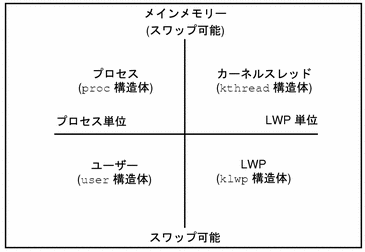
プロセス内のすべてのスレッドは、ほとんどのプロセス資源にアクセスできます。ほとんどすべてのプロセスの仮想メモリーが共有されます。あるスレッドが共有データを変更すると、その変更結果をプロセス内の他のスレッドが利用できます。
プロセスコマンド
表 62-3 に、プロセスを管理するためのコマンドを説明します。
表 62-3 プロセスを管理するためのコマンド|
使用するコマンド |
目的 |
|---|---|
|
ps |
システム上のアクティブなプロセスの状態をチェックする。また、プロセスについての詳細な情報を表示する。 |
|
dispadmin |
デフォルトのスケジューリングポリシーをリストする。 |
|
priocntl |
プロセスに優先順位クラスを割り当てて、プロセスの優先度を管理する。 |
|
nice |
タイムシェアリングプロセスの優先度を変更する。 |
プロセスを管理するコマンドの詳細については、第 63 章「プロセスの管理手順」を参照してください。
また、/usr/proc/bin 内のプロセスツールを使用すると、/proc にあるプロセスに関して詳細情報を表示できます。/proc はプロセスファイルシステム (PROCFS) とも呼ばれます。アクティブなプロセスのイメージは、そのプロセス ID 番号を使って /proc に格納されます。
プロセスツールは ps コマンドの一部のオプションに似ていますが、このツールから提供される出力の方が詳細です。一般に、プロセスツールには次の機能があります。
表 62-4 に、新しい /usr/proc/bin ユーティリティを示します。
表 62-4 プロセスツール|
プロセスを制御するツール |
ツールの機能 |
|---|---|
|
/usr/proc/bin/pstop pid |
プロセスを停止する。 |
|
/usr/proc/bin/prun pid |
プロセスを再開する。 |
|
/usr/proc/bin/ptime pid |
microstate アカウントを使用してプロセスの時間を測定する。 |
|
/usr/proc/bin/pwait [-v] pid |
指定されたプロセスが終了するのを待つ。 |
|
プロセスの詳細を表示するツール |
表示内容 |
|
/usr/proc/bin/pcred pid |
資格 |
|
/usr/proc/bin/pfiles pid |
開いたファイルの fstat 情報と fcntl 情報 |
|
/usr/proc/bin/pflags pid |
/proc の追跡フラグ、保留シグナルと保持シグナル、lwp ごとの他の状態情報 |
|
/usr/proc/bin/pldd pid |
各プロセスにリンクされた動的ライブラリ |
|
/usr/proc/bin/pmap pid |
アドレス空間マップ |
|
/usr/proc/bin/psig pid |
シグナルの動作 |
|
/usr/proc/bin/pstack pid |
lwp ごとの 16 進数 + 記号スタックトレース |
|
/usr/proc/bin/ptree pid |
指定した pid が入ったプロセスツリー |
|
/usr/proc/bin/pwdx pid |
現在の作業ディレクトリ |
上記のコマンドで、pid はプロセス識別番号です。この番号は ps -ef コマンドを使用して表示できます。
プロセスの詳細を表示する、プロセスを開始して停止するなど、プロセスツールコマンドを使用してシステム管理作業を実行する方法については、第 63 章「プロセスの管理手順」を参照してください。
プロセスが無限ループ内でトラップされた場合や、実行時間が長すぎる場合は、プロセスを終了 (キル) できます。kill コマンドを使用してプロセスを終了する方法については、第 63 章「プロセスの管理手順」を参照してください。
プロセスのスケジュールングクラスと優先レベル
プロセスには、スケジュールクラスと優先レベルに従って CPU 時間が割り当てられます。デフォルトでは、SunOS 5.x オペレーティングシステムにはリアルタイム、システム、タイムシェアリング、対話型という 4 つのプロセス優先レベルがあります。
-
リアルタイムプロセスは、最上位の優先レベルを持っています。このクラスには、外部イベントが発生したら応答しなければならないプロセスが含まれます。たとえば、センサーからデータを収集するプロセスは、データを処理して即座に応答する必要があります。ほとんどの場合、リアルタイムプロセスには専用システムが必要です。CPU の制御がリアルタイムプロセスに移っている間は、他のプロセスを処理できません。デフォルトでは、優先順位の範囲は 100 から 159 までです。
-
システムプロセスは、中程度の優先レベルを持っています。このクラスは、スワッパーやページングデーモンなど、カーネルによって自動的に実行されるプロセスからなっています。デフォルトでは、優先順位の範囲は 60 から 99 までです。
-
タイムシェアリングプロセスは、最下位の優先順位を持っています。このクラスには標準の UNIX プロセスが含まれます。通常、すべてのユーザープロセスはタイムシェアリングプロセスです。この種のプロセスには、処理時間を適正に配分し、対話型アプリケーションの応答時間を短縮し、適正な計算処理スループットを保つスケジュールポリシーが適用されます。デフォルトでは、優先順位の範囲は 0 から 59 までです。
-
対話型プロセスは、SunOS 5.4 環境に導入されています。優先順位の範囲は 0 から 59 までです。OpenWindows 上で開始されるすべてのプロセスは対話型クラスに分類され、キーボードフォーカスを持つプロセスには、より上位の優先順位が与えられます。
スケジュールポリシーによって、各プロセスの実行順序が決まります。
リアルタイムプロセスの優先順位は固定されています。リアルタイムプロセスを実行する準備ができている場合は、システムプロセスやタイムシェアリングプロセスを実行できません。
システムプロセスの優先順位は、開始時にカーネルによって確立され固定されています。システムクラス内のプロセスはカーネルによって制御されるので変更できません。
タイムシェアリングプロセスと対話型プロセスは、その優先順位を動的に割り当てるスケジューラによって制御されます。このクラスのプロセスの優先順位は操作できます。
ディスク入出力とシステム性能
ディスクは、コンピュータシステムに使用されるデータと命令を格納するために使用されます。ディスクアクセス動作と端末の動作を調べると、ディスク上のデータへのシステムのアクセス効率を検査できます。ディスク動作に関する統計情報を表示する iostat コマンドと sar コマンドについては、第 64 章「性能の監視手順」を参照してください。ディスク容量の管理と割り当て、ディスクをスライスに分割する方法については、第 21 章「ディスク管理の概要」を参照してください。
CPU が入出力の完了を待っている場合は、ディスクが低速化していることになります。ディスクの低速化を防ぐには、次のような方法があります。
-
ファイルシステムがいっぱいにならないように、ディスク容量の 10% を常に空けておいてください。ディスクがいっぱいになった場合は、ディスクのフラグメンテーションを防ぐために、ファイルシステムのバックアップをとって復元します。ディスクのフラグメンテーションを解消するソフトウェアの購入をご検討ください。
-
ディスク動作を最小に抑えるようにファイルシステムを編成してください。2 台のディスクを使用する場合は、ファイルシステムを分散して負荷バランスを調整します。サンの Online: DiskSuiteTM 製品を使用すると、ディスクの使用効率を高めることができます。
-
メモリーを増やしてください。メモリーを増やすと、スワッピングとページングによるトラフィックが減少し、拡張バッファープールを使用できます (ディスクへのアクセスが必要なユーザーレベルでの読み書き回数が減少します)。
-
ディスクを追加して、ディスク間で最も稼働率の高いファイルシステムのバランスを調整してください。
メモリーとシステム性能
システム上で実行中のプログラムに、使用可能な容量よりも大きな物理メモリーが必要になると、性能が低下します。この問題が発生すると、オペレーティングシステムはページングとスワッピングを開始し、ディスクと CPU のオーバーヘッドを増加させます。
ページングでは、最近参照されていないページが使用可能なメモリーページの空きリストに移動されます。カーネルのほとんどの部分はメインメモリーに常駐しており、ページングできません。
スワッピングは、ページングデーモンがメモリーの需要に追いつけなくなると発生します。スワッパは、休眠中または停止した軽量プロセス (LWP) をスワップアウトしようとします。休眠中または停止した LWP がなければ、スワッパは実行可能プロセスをスワップアウトします。そして優先順位に基づいて LWP をスワップバックします。スワッパは実行可能なプロセスをメモリーに戻します。ページのページングとスワッピングが発生すると、ディスクと CPU のオーバーヘッドが増加します。
スワップ空間
スワップ空間は、実際にはスワッピングに使用されるファイルシステムです。スワップ空間のサイズは、アプリケーションの要件に基づいて設定する必要があります。購入先にアプリケーションの要件を問い合わせてください。
表 62-5 は、Solaris 2.x のインストールプログラムで、デフォルトのスワップ空間のサイズ設定に使用する計算式を示しています。スワップ空間のサイズを設定する方法がわからない場合は、これらのデフォルトのスワップサイズから始めるとよいでしょう。
表 62-5 デフォルトのスワップサイズ|
物理メモリーのサイズ |
デフォルトのスワップサイズ |
|---|---|
|
16 〜 64M バイト |
32M バイト |
|
64 〜 128M バイト |
64M バイト |
|
128 〜 512M バイト |
128M バイト |
|
512M バイトを超える場合 |
256M バイト |
スワップ空間の管理については、第 30 章「スワップ空間の追加構成の手順」を参照してください。
バッファー資源
read システムコールと write システムコール用のバッファーキャッシュは、カーネルアドレス空間内で一定の範囲の仮想アドレスを使用します。1 ページ分のデータがカーネルのアドレス空間に対応づけられ、プロセスが要求したデータ量がプロセスのアドレス空間に物理的にコピーされます。次に、ページはカーネル内で対応づけを解除されます。物理ページは、ページデーモンによって開放されるまでメモリー内に残ります。
これは、少数の入出力集中型プロセスによってメインメモリーが独占されたり、他のプロセスが排除される可能性があることを意味します。メインメモリーの独占を防ぐには、スクリプト内で並列に、または at コマンドを使用して、入出力集中型のプロセスの実行負荷を調整します。プログラマは、mmap(2) と madvise(3) を使用して、プログラムが使用していないときに必ずメモリーを開放するように設定できます。
カーネルパラメタとシステム性能
カーネル内の多数の基本的なパラメタ (またはテーブル) は、maxusers パラメタの値から計算されます。テーブルには領域が動的に割り当てられます。ただし、これらのテーブルの最大値を設定して、アプリケーションが大量のメモリーを占めないようにすることができます。
デフォルトでは、maxusers はシステム上の物理メモリーのメガバイト数と同程度に設定されています。ただし、システムが 1024 を超える maxusers を設定することはありません。maxusers の最大値は 2048 であり、これは /etc/system ファイルを変更して設定できます。
カーネルパラメタについての詳細は、第 66 章「カーネルパラメタの調整手順」と system(3S) のマニュアルページを参照してください。
表 62-6 のように、maxusers の他にも多数のカーネルパラメタが、システム上の物理メモリーの容量に基づいて動的に割り当てられます。
表 62-6 カーネルパラメタ|
カーネルパラメタ |
説明 |
|---|---|
|
ufs_ninode |
i ノードテーブルの最大サイズ |
|
ncsize |
ディレクトリ名検索キャッシュのサイズ |
|
max_nprocs |
プロセスの最大サイズ |
|
ndquot |
ディスク割り当て構造体の数 |
|
maxuprc |
1 ユーザー ID 当たりのユーザープロセスの最大数 |
表 62-7 は、maxusers に割り当てられた値の影響を受けるカーネルパラメタのデフォルト設定を示しています。
表 62-7 カーネルパラメタのデフォルト設定|
カーネルテーブル |
変数 |
デフォルト設定 |
|---|---|---|
|
i ノード |
ufs_ninode |
max_nprocs + 16 + maxusers + 64 |
|
名前キャッシュ |
ncsize |
max_nprocs + 16 + maxusers + 64 |
|
プロセス |
max_nprocs |
10 + 16 * maxusers |
|
割り当てテーブル |
ndquot |
(maxusers * NMOUNT) / 4 + max_nprocs |
|
ユーザープロセス |
maxuprc |
max_nprocs - 5 |
カーネルパラメタの説明とデフォルト値を変更する方法については、第 66 章「カーネルパラメタの調整手順」を参照してください。
性能の監視
コンピュータの稼働中は、各種のシステム動作を追跡するためにオペレーティングシステムのカウンタが増分されます。追跡されるシステム動作は次のとおりです。
-
中央処理デバイス (CPU) の使用状況
-
バッファーの使用状況
-
ディスクとテープの入出力 (I/O) 動作
-
端末デバイスの動作
-
システムコールの動作
-
コンテキスト切替え
-
ファイルアクセス
-
待ち行列の動作
-
カーネルテーブル
-
プロセス間通信
-
ページング
-
空きメモリーとスワップ空間
-
カーネルメモリー割リ当て (KMA)
監視ツール
Solaris 2.x システムソフトウェアには、システム性能を追跡できるように複数のツールが提供されています。次のような監視ツールがあります。
表 62-8 性能監視ツール|
ツール |
目的 |
参照先 |
|---|---|---|
|
sar ユーティリティと sadc ユーティリティ |
システム動作データを収集および報告する。 | |
|
ps コマンド |
アクティブなコマンドについての情報を表示する。 | |
|
パフォーマンスメーター |
ネットワーク上のシステムの状態をグラフィカルに表示する。 | |
|
vmstat コマンドと iostat コマンド |
システム動作データの要約。仮想メモリーの統計、ディスクの使用率、CPU の動作など。 | |
|
swap コマンド |
ユーザーのシステムで利用可能なスワップ領域についての情報を表示する。 | |
|
netstat コマンドと nfsstat コマンド |
ネットワーク性能についての情報を表示する。 | |
|
Solstice System Monitor (symon) |
UltraTM EnterpriseTM 3000、4000、5000、および 6000 のシステム上で、システム動作データを収集する。 |
Solstice System Monitor User's Guide |
第 63 章 プロセスの管理手順
この章では、システムプロセスを管理する手順について説明します。この章で説明する手順は次のとおりです。
プロセスに関する情報の表示
この節では、プロセス情報を管理するために使用されるコマンドについて説明します。
ps コマンド
ps コマンドを使用すると、システム上でアクティブなプロセスの状態をチェックできます。また、プロセスについての技術的な情報も表示できます。このデータは、プロセスの優先順位をどのように設定するという判断や、ハングしていたりアクティブでないプロセスをどのように終了するかを決定するなどの管理作業に利用できます。
ps コマンドを使用すると、システム上でアクティブなプロセスの状態をチェックできます。使用するオプションに応じて、次の情報が表示されます。
-
プロセスの現在の状態
-
プロセス ID
-
親プロセス ID
-
ユーザー ID
-
スケジューリングクラス
-
優先順位
-
プロセスのアドレス
-
使用したメモリー
-
使用した CPU 時間
表 63-1 は、ps コマンドで表示されるフィールドの一部を示しています。どのフィールドが表示されるかは、選択するオプションによって異なります。使用可能なすべてのオプションについては、ps(1) のマニュアルページを参照してください。
表 63-1 ps により出力されるフィールド|
フィールド |
説明 |
|
|---|---|---|
|
UID |
プロセス所有者の実効ユーザー ID |
|
|
PID |
プロセスの識別番号 |
|
|
PPID |
親プロセスの識別番号 |
|
|
C |
スケジューリングのためのプロセッサ使用率。このフィールドは -c オプションを使用すると表示されない。 |
|
|
CLS |
プロセスが所属するスケジューリングクラス。リアルタイム、システム、またはタイムシェアリングのいずれか。このフィールドは、-c オプションを指定した場合にのみ表示される。 |
|
|
PRI |
カーネルスレッドのスケジューリング優先順位。番号が大きいほど優先順位が高い。 |
|
|
NI |
プロセスの nice 番号。これは、スケジュール優先順位に影響する。プロセスの nice 番号を大きくすると、その優先順位が下がる。 |
|
|
ADDR |
proc 構造体のアドレス。 |
|
|
SZ |
プロセスの仮想アドレスサイズ |
|
|
WCHAN |
プロセスが休眠中のイベントまたはロックのアドレス |
|
|
STIME |
プロセスの起動時刻 (時、分、秒) |
|
|
TTY |
プロセス (またはその親プロセス) が起動された端末。疑問符は、制御端末がないことを示す。 |
|
|
TIME |
プロセスの起動以降に使用した合計 CPU 時間 |
|
|
CMD |
プロセスを生成したコマンド |
|
プロセスを表示する方法
システム上で実行中のすべてのプロセスを表示するには、ps コマンドを使用します。
$ ps [-ef]
|
ps |
ログインセッションに関連するプロセスのみを表示する。 |
|
-ef |
システム上で実行中のすべてのプロセスに関する詳細情報を表示する。 |
例 - プロセスを表示する
次の例は、オプションを指定しないときの ps コマンドからの出力を示します。
$ ps PID TTY TIME COMD 1664 pts/4 0:06 csh 2081 pts/4 0:00 ps
次の例は、ps -ef の出力を示します。この例は、システムのブート時に最初に実行されたプロセスが sched (スワッパ) であり、それに続いて init プロセス、pageout の順に実行されたことを示しています。
$ ps -ef
UID PID PPID C STIME TTY TIME CMD
root 0 0 0 May 05 ? 0:04 sched
root 1 0 0 May 05 ? 10:48 /etc/init -
root 2 0 0 May 05 ? 0:00 pageout
root 3 0 0 May 05 ? 43:21 fsflush
root 238 1 0 May 05 ? 0:00 /usr/lib/saf/sac -t 300
root 115 1 0 May 05 ? 0:10 /usr/sbin/rpcbind
root 158 1 0 May 05 ? 0:00 /usr/lib/autofs/autom...
root 134 1 0 May 05 ? 0:12 /usr/sbin/inetd -s
root 107 1 0 May 05 ? 11:49 /usr/sbin/in.routed -q
root 117 1 5 May 05 ? 899:32 /usr/sbin/keyserv
root 125 1 0 May 05 ? 0:00 /usr/sbin/kerbd
root 123 1 0 May 05 ? 4:17 /usr/sbin/nis_cachemgr
root 137 1 0 May 05 ? 0:00 /usr/lib/nfs/statd
root 139 1 0 May 05 ? 0:02 /usr/lib/nfs/lockd
root 159 1 50 May 05 ? 8243:36 /usr/sbin/automount
root 199 191 0 May 05 ? 0:00 lpNet
root 162 1 0 May 05 ? 0:07 /usr/sbin/syslogd
root 181 1 0 May 05 ? 0:03 /usr/sbin/nscd...
root 169 1 0 May 05 ? 5:09 /usr/sbin/cron
root 191 1 0 May 05 ? 0:00 /usr/lib/lpsched
root 210 1 0 May 05 ? 0:01 /usr/sbin/vold
root 200 1 0 May 05 ? 0:08 /usr/lib/sendmail -bd -q1h
root 4942 1 0 May 17 console 0:00 /usr/lib/saf/ttymon...
root 208 1 0 May 05 ? 0:00 /usr/lib/utmpd
root 241 238 0 May 05 ? 0:00 /usr/lib/saf/ttymon
root 5748 134 0 17:09:49 ? 0:01 in.rlogind
root 5750 5748 0 17:09:52 pts/0 0:00 -sh
root 5770 5750 2 17:23:39 pts/0 0:00 ps -ef
プロセスに関する情報の表示 (/proc ツール)
/usr/proc/bin に入っているプロセスツールコマンドを使用すると、アクティブなプロセスに関する詳細な技術情報を表示できます。表 63-2 は、これらのプロセスツールを示しています。詳細は proc(1) のマニュアルページを参照してください。
表 63-2 情報を表示する /usr/proc/bin のプロセスツール|
プロセスツール |
表示される内容 |
|---|---|
|
pcred |
資格 |
|
pfiles |
プロセス内で開いているファイルに関する fstat 情報と fcntl 情報 |
|
pflags |
/proc 追跡フラグ、保留状態のシグナルと保持状態のシグナル、他の状態情報 |
|
pldd |
プロセスにリンクされた動的ライブラリ |
|
pmap |
アドレス空間マップ |
|
psig |
シグナルの動作 |
|
pstack |
16 進 + シンボリックスタックトレース |
|
ptime |
microstate アカウンティングを使用するプロセス時間 |
|
ptree |
プロセスが入っているプロセスツリー |
|
pwait |
プロセス終了後の状態情報 |
|
pwdx |
プロセスの現在の作業ディレクトリ |
注 -
長いコマンド名を入力しなくてもすむように、プロセスツールディレクトリを PATH 変数に追加してください。これにより、各ファイル名の最後の部分 (たとえば、/usr/proc/bin/pwdx ではなく pwdx) を入力するだけで、プロセスツールを実行できます。
プロセスに関する情報を表示する方法
-
(省略可能) ps コマンドからの出力を使用して、詳細情報を表示したいプロセスの識別番号を調べます。
# ps -e | grep process
process
詳細情報を表示したいプロセスの名前
プロセス識別番号は、出力の第 1 列目に表示されます。
-
適切な /usr/bin/proc コマンドを使用して必要な情報を表示します。
# /usr/proc/bin/pcommand pid
pcommand
実行したいプロセスツールコマンド。表 63-2 を参照。
pid
プロセスの識別番号
例 - プロセスに関する情報を表示する
次の例は、プロセスツールコマンドを使用して lpsched プロセスに関する詳細情報を表示する方法を示しています。まず、長いプロセスツールコマンドを入力しなくてもすむように、/usr/proc/bin path パスが定義されています。次に、lpsched の識別番号が表示されています。最後に、3 つのプロセスツールコマンドからの出力が表示されています。
1# PATH=$PATH:/usr/proc/bin
# export PATH
2# ps -e | grep lpsched
191 ? 0:00 /usr/lib/lpsched
3# pwdx 191
191: /
4# ptree 191
183 /usr/lib/lpsched
5# pfiles 191
210: /usr/lib/lpsched
Current rlimit: 1024 file descriptors
0: S_IFIFO mode:0000 dev:165,0 ino:83 uid:0 gid:0 size:0
O_RDWR
1: S_IFIFO mode:0000 dev:165,0 ino:83 uid:0 gid:0 size:0
O_RDWR
3: S_IFCHR mode:0666 dev:32,24 ino:34307 uid:0 gid:3 rdev:21,0
O_WRONLY FD_CLOEXEC
4: S_IFDOOR mode:0444 dev:171,0 ino:4124226512 uid:0 gid:0 size:0
O_RDONLY|O_LARGEFILE FD_CLOEXEC door to nscd[200]
5: S_IFREG mode:0664 dev:32,24 ino:311 uid:71 gid:8 size:0
O_WRONLY
1. /usr/proc/bin ディレクトリを PATH 変数に追加します。
2. lpsched のプロセス識別番号を表示します。
3. lpsched の現在の作業ディレクトリを表示します。
4. lpsched が入っているプロセスツリーを表示します。
5. fstat と fcntl の情報を表示します。
次の例は、pwait コマンドからの出力を示しています。このコマンドは、プロセスが終了するまで待ってから、発生した処理に関する情報を表示します。次の例は、コマンドツールウィンドウを閉じた後の pwait コマンドからの出力を示しています。
$ ps -e | grep cmdtool 273 console 0:01 cmdtool 277 console 0:01 cmdtool 281 console 0:01 cmdtool $ pwait -v 281 281: terminated, wait status 0x0000
プロセスの制御 (/proc ツール)
/usr/proc/bin に入っているプロセスツールを使用すると、プロセスの一部を制御できます。表 63-3 に、これらのプロセスツールを示します。詳細は、proc(1) のマニュアルページを参照してください。
表 63-3 制御を行う /usr/proc/bin のプロセスツール|
プロセスツール |
機能 |
|---|---|
|
pstop |
プロセスを停止する。 |
|
prun |
プロセスを再開する。 |
注 -
長いコマンド名を入力しなくてもすむように、プロセスツールディレクトリを PATH 変数に追加してください。これにより、各ファイル名の最後の部分 (たとえば、/usr/proc/bin/prun ではなく prun) を入力するだけで、プロセスツールを実行できます。
プロセスを制御する方法
-
(省略可能) ps コマンドからの出力を使用して、詳細情報を表示したいプロセスの識別番号を調べます。
# ps -e | grep process
process
詳細情報を表示したいプロセスの名前
プロセス識別番号は、出力の第 1 列目に表示されます。
-
適切な /usr/proc/bin コマンドを使用してプロセスを制御します。
# /usr/proc/bin/pcommand PID
pcommand
実行したいプロセスツールコマンド。これらのコマンドについては、表 63-3 を参照。
PID
プロセスの識別番号
-
ps コマンドで、プロセスの状態を確認します。
# ps | grep PID
例 - プロセスを制御する
次の例は、プロセスツールを使用して印刷ツールを停止したり、再起動したりする方法を示しています。
1# PATH=$PATH:/usr/proc/bin # export PATH 2# ps -e | grep print* 264 console 0:03 printtool 3# pstop 264 4# prun 264 # ps | grep 264 264 console 0:03 printtool
1. /usr/proc/bin ディレクトリを PATH 変数に追加します。
2. 印刷ツールのプロセス識別番号を表示します。
3. 印刷ツールプロセスを停止します。
4. 印刷ツールプロセスを再開します。
プロセスの終了 (kill)
プロセスを強制的に終了 (kill) させなければならない場合があります。プロセスが無限ループに入っていたり、大きいジョブを開始したが完了する前に停止したい場合があります。所有しているプロセスであれば、どれでも終了できます。また、スーパーユーザーはプロセス ID が 0、1、2、3、4 のものを除き、システム上のどんなプロセスでも終了できます。
詳細は、kill(1) のマニュアルページを参照してください。
プロセスを終了させる方法
-
(省略可能) 別のユーザーが所有するプロセスを終了させるには、スーパーユーザーになります。
-
(省略可能) ps コマンドからの出力を使用して、詳細情報を表示したいプロセスの識別番号を表示します。
$ ps -e | grep process
process
詳細情報を表示したいプロセスの名前
プロセスの識別番号は、出力の第 1 列目に表示されます。
-
kill コマンドを使用してプロセスを終了させます。
$ kill [-9]PID ...
-9
プロセスを確実に終了させる。
PID . . .
停止する 1 つ以上のプロセスの ID
-
ps コマンドを使用して、プロセスが停止したことを確認してください。
$ ps -ef | grep PID ...
プロセスクラス情報の管理
次のリストは、システム上で構成されるクラスと、タイムシェアリングクラスのユーザー優先順位の範囲です。クラスの種類は次のとおりです。
-
システム (SYS)
-
対話型 (IA)
-
リアルタイム (RT)
priocntl を使用してプロセスのスケジュール優先順位を変更する
プロセスのスケジュール優先順位とは、プロセススケジューラによって割り当てられる優先順位のことです。これらの優先順位は、スケジューラのスケジュールポリシーに従って割り当てられます。dispadmin コマンドを使用すると、デフォルトのスケジュールポリシーを表示できます。dispadmin コマンドの使用方法については、「スケジューラの構成」を参照してください。
priocntl コマンドを使用すると、プロセスを優先順位クラスに割り当て、プロセスの優先順位を管理できます。プロセスを管理するための priocntl コマンドの使用方法については、「優先順位を指定する方法」を参照してください。
プロセスクラスに関する基本情報を表示する方法
priocntl -l コマンドを使用すると、プロセスクラスとスケジューリングパラメタを表示できます。
$ priocntl -l
例 - プロセスクラスに関する基本情報を表示する
次の例に priocntl -l コマンドからの出力を示します。
$ priocntl -l CONFIGURED CLASSES ================== SYS (System Class) TS (Time Sharing) Configured TS User Priority Range: -20 through 20
プロセスのグローバル優先順位を表示する方法
ps コマンドを使用して、プロセスのグローバル優先順位を表示できます。
$ ps -ecl
グローバル優先順位は、PRI カラムの下に表示されます。
例 - プロセスのグローバル優先順位を表示する
次の例は、ps -ecl からの出力を示しています。PRI カラム内のデータは、pageout が最上位の優先順位を持ち、sh が最下位の優先順位であることを示しています。
$ ps -ecl F S UID PID PPID CLS PRI ADDR SZ WCHAN TTY TIME COMD 19 T 0 0 0 SYS 96 f00d05a8 0 ? 0:03 sched 8 S 0 1 0 TS 50 ff0f4678 185 ff0f4848 ? 36:51 init 19 S 0 2 0 SYS 98 ff0f4018 0 f00c645c ? 0:01 pageout 19 S 0 3 0 SYS 60 ff0f5998 0 f00d0c68 ? 241:01 fsflush 8 S 0 269 1 TS 58 ff0f5338 303 ff49837e ? 0:07 sac 8 S 0 204 1 TS 43 ff2f6008 50 ff2f606e console 0:02 sh
優先順位を指定する方法
-
指定した優先順位を持つプロセスを起動します。
# priocntl -e -c class-muserlimit-p pri command_name
-e
コマンドを実行する。
-c class
プロセスを実行する範囲のクラスを指定する。デフォルトのクラスは TS (タイムシェアリング) または RT (リアルタイム) 。
-m userlimit
-p オプションを使用するときに、優先順位を上下できる最大範囲を指定する。
-p pri command_name
リアルタイムスレッド用に RT クラス内で相対優先順位を指定できるようにする。タイムシェアリングプロセスの場合は、-p オプションを使用すると -20 から +20 までのユーザー提供の優先順位を指定できる。
-
ps -ecl コマンドで、プロセスの状態を確認します。
# ps -ecl | grep command_name
例 - 優先順位を指定する
次の例では、ユーザーが提供する最上位の優先順位を使用して find コマンドを起動します。
# priocntl -e -c TS -m 20 -p 20 find . -name core -print # ps -ecl | grep find
タイムシェアリングプロセスのスケジューリングパラメタを変更する方法
-
実行中のタイムシェアリングプロセスのスケジューリングパラメタを変更します。
# priocntl -s -m userlimit [-p userpriority] -i idtype idlist
-s
ユーザー優先順位の範囲の上限を設定し、現在の優先順位を変更できる。
-m userlimit
-p オプションを使用するときに、優先順位を上下できる最大範囲を指定する。
-p userpriority
優先順位を指定できる。
-i idtype idlist
「idtype」と「idlist」の組み合わせを使用してプロセスを識別する。「idtype」では PID や UID など、ID のタイプを指定する。
-
ps -ecl コマンドで、プロセスの状態を確認します。
# ps -ecl | grep idlist
例 - タイムシェアリングプロセスのスケジューリングパラメタを変更する
次の例では、500 ミリ秒のタイムスライス、クラス RT 内の優先順位 20、グローバル優先順位 120 を指定して、コマンドを実行します。
# priocntl -e -c RT -t 500 -p 20 myprog # ps -ecl | grep myprog
プロセスのクラスを変更する方法
-
注 -プロセスをリアルタイムプロセスに変更したり、リアルタイムプロセスから変更したりするには、ユーザーはリアルタイムシェル内でスーパーユーザーであるか、または作業中でなければなりません。
-
プロセスのクラスを変更します。
# priocntl -s -c class -i idtype idlist
-s
ユーザー優先順位の範囲について上限を設定し、現在の優先順位を変更できる。
-c class
クラス TS またはクラス RT を指定して、プロセスのクラスを変更する。
-i idtype idlist
idtype と idlist の組み合わせを使用してプロセスを識別する。idtype では PID や UID など、ID のタイプを指定する。
-
ps -ecl コマンドで、プロセスの状態を確認します。
# ps -ecl | grep idlist
例 - プロセスのクラスを変更する
次の例では、ユーザー 15249 が所有するすべてのプロセスをリアルタイムプロセスに変更します。
# priocntl -s -c RT -i uid 15249 # ps -ecl | grep 15249
注 -
スーパーユーザーとしてユーザープロセスをリアルタイムクラスに変更すると、その後ユーザーはリアルタイムのスケジューリングパラメタを (priocntl -s を使用して) 変更できません。
nice を使用してタイムシェアリングプロセスの優先順位を変更する
nice コマンドは、SunOS の旧バージョンとの下位互換性を保つためにのみサポートされます。priocntl コマンドを使用する方がプロセスを柔軟に管理できます。
プロセスの優先順位は、そのスケジュールクラスポリシーと nice number 番号によって決定されます。各タイムシェアリングプロセスは、ユーザーが与えた優先順位を加算して計算されるグローバル優先順位を持っています。これは、nice コマンドまたは priocntl コマンド、およびシステムによって計算される優先順位の影響を受けます。
プロセスの実行優先順位番号は、オペレーティングシステムによって割り当てられ、スケジュールクラス、使用される CPU 時間、nice 値 (タイムシェアリングプロセスの場合) などの複数の要素によって決定されます。
各タイムシェアリングプロセスは、親プロセスから継承したデフォルトの nice 番号で起動します。nice 値は、ps レポートの NI カラムに表示されます。
ユーザーは、自分が与える nice 番号優先順位を大きくしてプロセスの優先順位を下げることができます。ただし、nice 番号を小さくしてプロセスの優先順位を上げることができるのは、スーパーユーザー (または root) だけです。これは、ユーザーが各自のプロセスの優先順位を大きくして CPU の独占比率を高めるのを防ぐためです。
nice 番号の範囲は 0 から +40 までで、0 は最上位の優先順位を与えます。デフォルト値は 20 です。nice コマンドには利用できるバージョンが 2 つあり、一方は標準バージョンの /usr/bin/nice で、他方は C シェルの一部となっているバージョンです。
プロセスの優先順位を変更する方法
nice 番号を変更して、コマンドやプロセスの優先順位を変更できます。プロセスの優先順位を下げるには、次のコマンドを使用します。
|
/usr/bin/nice command_name |
nice 番号を 4 単位で増やす (デフォルト)。 |
|
/usr/bin/nice +4 command_name |
nice 番号を 4 単位で増やす。 |
|
/usr/bin/nice -10 command_name |
nice 番号を 10 単位で増やす。 |
第 1 と第 2 のコマンドは、nice 番号を 4 単位で増やします (デフォルト)。第 3 のコマンドは、nice を 10 単位で増やしていますが負数の増分なのでプロセスの優先順位を下げます。
次のコマンドは、nice 番号を小さくしてコマンドの優先順位を上げます。
プロセスの優先順位を上げるには、次のコマンドを使用します。
|
/usr/bin/nice -10 command_name |
nice 番号を小さくしてコマンドの優先順位を上げる。 |
|
/usr/bin/nice - -10 command_name |
nice 番号を小さくしてコマンドの優先順位を上げる。最初のマイナス記号はオプションの記号で、第 2 のマイナス記号は負の数を示す。 |
上記のコマンドでは、nice 番号を小さくしてコマンド command_name の優先順位を上げます。第 2 のコマンドでは、2 つのマイナス記号が必要なので注意してください。
プロセスの問題解決方法
-
同じユーザーが所有する複数の同じジョブがないかどうかを調べます。ジョブが終了するまで待たずに多数のバックグラウンドジョブを起動するスクリプトを実行した場合に、この問題が発生することがあります。
-
実行中のプロセスの優先順位が高すぎないかどうかを調べます。ps -c と入力して CLS フィールドを調べると、各プロセスのスケジューラクラスが表示されます。リアルタイム (RT) プロセスとして実行中のプロセスが CPU を独占している可能性があります。また、nice 値の大きいタイムシェアリング (TS) プロセスがないかどうかを調べます。スーパーユーザー特権を持つユーザーが、このプロセスの優先順位を上げすぎた可能性があります。システム管理者は、nice コマンドを使用して優先順位を下げることができます。
-
制御がきかなくなったプロセス、つまり、CPU 時間の使用が継続的に増加しているプロセスがないかどうかを調べます。プロセスが起動 (STIME) されたときに調べるか、またはしばらくの間 CPU 時間が累計されるのを見守っていると (TIME)、この問題が発生したのがわかることがあります。
第 64 章 性能の監視手順
この章では、vmstat、iostat、df、sar コマンドを使用してシステム性能を監視する手順について説明します。この章で説明する手順は次のとおりです。
仮想メモリーの統計情報の表示 (vmstat)
vmstat コマンドを使用すると、仮想メモリーの統計情報と、CPU の負荷、ページング、コンテキスト切替え数、デバイス割り込み、システムコールなどのシステムイベントに関する情報を表示できます。また、vmstat コマンドを使用すると、スワップ、キャッシュフラッシュ、割り込みに関する統計情報も表示できます。
詳細は vmstat(1M) のマニュアルページを参照してください。
仮想メモリーの統計情報を表示する方法 (vmstat)
時間間隔を指定して vmstat コマンドを使用すると、仮想メモリーの統計情報を収集します。
$ vmstat n
|
n |
レポート間の間隔を秒単位で表した値 |
表 64-1 に vmstat の出力内のフィールドを示します。
表 64-1 vmstat コマンドからの出力|
カテゴリ |
フィールド名 |
説明 |
|---|---|---|
|
procs |
|
次の状態を報告する。 |
|
|
r |
ディスパッチ待ち行列内のカーネルスレッド数 |
|
|
b |
資源を待機中のブロックされたカーネルスレッド |
|
|
w |
資源処理の完了を待機中のスワップアウトされた軽量プロセス数 |
|
memory |
|
実メモリーと仮想メモリーの使用状況を表示する。 |
|
|
swap |
使用可能なスワップ空間 |
|
|
free |
空きリストのサイズ |
|
page |
|
ページフォルトとページング動作を 1 秒当りの単位数として表示する。 |
|
|
re |
回収されたページ数 |
|
|
mf |
軽度のフォルトと重大なフォルト |
|
|
pi |
ページインされたキロバイト数 |
|
|
po |
ページアウトされたキロバイト数 |
|
|
fr |
解放されたキロバイト数 |
|
|
de |
最後にスワップインされたプロセスに必要だと予想されるメモリー |
|
|
sr |
ページデーモンによって走査されたページ数 (現在は使用されていない)。sr が 0 以外の値であれば、ページデーモンは実行されている。 |
|
disk |
|
最高 4 台のディスク上のデータを示す、1 秒当りのディスク処理数を表示する。 |
|
faults |
|
トラップ/割り込み率 (1 秒当り) を表示する。 |
|
|
in |
1 秒当りの割り込み数 |
|
|
sy |
1 秒当りのシステムコール数 |
|
|
cs |
CPU のコンテキスト切替え率 |
|
cpu |
|
CPU 時間の使用状況を表示する。 |
|
|
ユーザー時間 |
|
|
|
システム時間 |
|
|
|
例 - 仮想メモリーの統計情報を表示する
次の例に、5 秒間隔で収集された統計情報に関する vmstat の表示を示します。
$ vmstat 5 procs memory page disk faults cpu r b w swap free re mf pi po fr de sr f0 s3 -- -- in sy cs us sy id 0 0 8 28312 668 0 9 2 0 1 0 0 0 1 0 0 10 61 82 1 2 97 0 0 3 31940 248 0 10 20 0 26 0 27 0 4 0 0 53 189 191 6 6 88 0 0 3 32080 288 3 19 49 6 26 0 15 0 9 0 0 75 415 277 6 15 79 0 0 3 32080 256 0 26 20 6 21 0 12 1 6 0 0 163 110 138 1 3 96 0 1 3 32060 256 3 45 52 28 61 0 27 5 12 0 0 195 191 223 7 11 82 0 0 3 32056 260 0 1 0 0 0 0 0 0 0 0 0 4 52 84 0 1 99
システムイベント情報を表示する方法
vmstat -s を実行すると、システムを前回ブートした後に発生した各種システムイベントの合計が表示されます。
$ vmstat -s 0 swap ins
0 swap outs
0 pages swapped in
0 pages swapped out
1329913 total address trans. faults taken
25270 page ins
3787 page outs
38082 pages paged in
13417 pages paged out
3034 total reclaims
3033 reclaims from free list
335879 micro (hat) faults
994034 minor (as) faults
24210 major faults
300634 copy-on-write faults
141744 zero fill page faults
34341 pages examined by the clock daemon
5 revolutions of the clock hand
28134 pages freed by the clock daemon
11174 forks
1259 vforks
9086 execs
11479519 cpu context switches
95234544 device interrupts
1426943 traps
9100502 system calls
1939346 total name lookups (cache hits 88%)
496 toolong
185566 user cpu
977189 system cpu
92045953 idle cpu
130914 wait cpu
スワップの統計情報を表示する方法
vmstat -S を実行すると、スワップの統計情報が表示されます。
$ vmstat -S procs memory page disk faults cpu r b w swap free si so pi po fr de sr f0 s1 s3 -- in sy cs us sy id 0 0 0 6224 5536 0 0 0 0 0 0 0 0 0 0 0 2 9 12 0 1 99
表 64-2 に上記以外のフィールドを示します。
表 64-2 vmstat -S コマンドからの出力|
フィールド |
説明 |
|---|---|
|
si |
1 秒当りにスワップされた平均軽量プロセス数 |
|
so |
スワップアウトされた全プロセス数 |
注 -
vmstat コマンドは、これらの両フィールドを出力しません。スワップ統計情報の詳細情報を表示するには、sar コマンドを使用してください。
キャッシュフラッシュの統計情報を表示する方法
vmstat -c を実行すると、仮想キャッシュのキャッシュフラッシュ統計情報が表示されます。
$ vmstat -c
flush statistics: (totals)
usr ctx rgn seg pag par
14512 20201 0 1811 1857286 815505
このコマンドを実行すると、前回のブート後に発生したキャッシュフラッシュの合計数が表示されます。表 64-3 にキャッシュタイプを示します。
表 64-3 vmstat -c コマンドからの出力|
キャッシュ名 |
キャッシュタイプ |
|---|---|
|
usr |
ユーザー |
|
ctx |
コンテキスト |
|
rgn |
領域 |
|
seg |
セグメント |
|
pag |
ページ |
|
par |
ページの一部 |
各デバイス当りの割り込み数を表示する方法
vmstat -i を実行すると、各デバイス当りの割り込み数が表示されます。
$ vmstat -i
例 - 各デバイス当りの割り込み数を表示する
次の例は、vmstat -i コマンドからの出力を示します。
$ vmstat -i interrupt total rate --------------------------------- clock 104638405 100 esp0 2895003 2 fdc0 0 0 --------------------------------- Total 107533408 102
ディスク使用状況の表示
iostat コマンドを使用すると、ディスクの入出力に関する統計情報を表示し、スループット、使用率、待ち行列の長さ、トランザクション率、サービス時間の計測結果を表示できます。このコマンドの詳細については、iostat(1M) のマニュアルページを参照してください。
ディスクの使用状況を表示する方法
時間間隔を指定して iostat コマンドを使用すると、ディスク動作情報を表示できます。
$ iostat 5
tty fd0 sd1 sd3 cpu
tin tout Kps tps serv Kps tps serv Kps tps serv us sy wt id
0 0 0 0 0 1 0 79 0 0 58 0 1 0 99
出力の 1 行目は、前回のブート以降の統計情報を示します。2 行目以降は、時間間隔ごとの統計情報を示します。デフォルトでは、端末 (tty)、ディスク (fd と sd)、CPU (cpu) の統計情報が表示されます。
表 64-4 に iostat コマンド出力内のフィールドを示します。
表 64-4 iostat n コマンドからの出力|
統計情報の対象 |
フィールド |
説明 |
|---|---|---|
|
端末 |
|
|
|
|
tin |
端末の入力待ち行列内の文字数 |
|
|
tout |
端末の出力待ち行列内の文字数 |
|
ディスク |
|
|
|
|
bps |
1 秒当りのブロック数 |
|
|
tps |
1 秒当りのトランザクション数 |
|
|
serv |
ミリ秒単位の平均サービス時間 |
|
CPU |
|
|
|
|
us |
ユーザーモード |
|
|
sy |
システムモード |
|
|
wt |
入出力待機中 |
|
|
id |
アイドル状態 |
例 - ディスクの使用状況を表示する
次の例は、5 秒間隔で収集されるディスク統計情報を示します。
$ iostat 5
tty fd0 sd3 cpu
tin tout bps tps serv bps tps serv us sy wt id
0 1 0 0 0 1 0 5640 0 1 0 98
0 10 0 0 0 0 0 0 0 1 0 99
0 10 0 0 0 0 0 0 0 1 0 99
0 10 0 0 0 27 3 319 0 4 9 88
0 10 0 0 0 2 0 5061 0 0 0 99
0 10 0 0 0 0 0 0 0 0 0 100
0 10 0 0 0 0 0 0 0 0 0 100
0 10 0 0 0 0 0 0 0 0 0 100
0 10 0 0 0 0 0 0 0 0 0 100
拡張ディスク統計情報を表示する方法
iostat -xtc を実行すると、拡張ディスク統計情報が表示されます。
$ iostat -xtc
extended disk statistics tty cpu
disk r/s w/s Kr/s Kw/s wait actv svc_t %w %b tin tout us sy wt id
sd0 0.2 1.7 1.0 9.7 0.0 0.1 39.8 0 3 0 9 1 6 9 85
sd1 0.5 2.5 10.6 21.0 0.0 0.1 26.6 0 5
sd2 0.0 0.2 0.1 0.0 0.0 0.0 157.7 0 0
このコマンドは、ディスクごとに 1 行ずつ出力を表示します。表 64-5 は、出力フィールドを示します。
表 64-5 iostat -xtc コマンドからの出力|
フィールド名 |
説明 |
|---|---|
|
r/s |
1 秒当りの読み取り数 |
|
w/s |
1 秒当りの書き込み数 |
|
Kr/s |
1 秒当りの読み取りキロバイト数 |
|
Kw/s |
1 秒当りの書き込みキロバイト数 |
|
wait |
サービス (待ち行列の長さ) を待機中の平均トランザクション数 |
|
actv |
サービス中の平均トランザクション数 |
|
svc_t |
ミリ秒単位で表した平均サービス時間 |
|
%w |
待ち行列が空でない時間の割合 |
|
%b |
ディスクがビジーである時間の割合 |
ディスク使用統計の表示
df コマンドを使用すると、マウントされている各ディスク上の空きディスク容量が表示されます。レポート用の統計情報では使用可能容量の合計の内先頭に 10% の空き容量を残しておくので、df から報告される「使用可能」ディスク容量は全容量の 90% のみに相当します。この先頭の空き容量は、性能を高めるために常に空になっています。
実際に df からレポートされるディスク容量の割合は、使用済み容量を使用可能容量で割った値です。
ファイルシステムの容量が 90% を超える場合は、cp を使用して、空いているディスクにファイルを転送するか、tar または cpio を使用してテープに転送するか、ファイルを削除してください。
このコマンドについての詳細は、df(1M) のマニュアルページを参照してください。
ファイルシステム情報を表示する方法
df -k コマンドを使用すると、ファイルシステム情報がキロバイト単位で表示されます。
$ df -kFilesystem kbytes used avail capacity Mounted on /dev/dsk/c0t3d0s0 192807 19980 153547 12% /
表 64-6 は、df -k コマンドの出力を示します。
表 64-6 df -k コマンドからの出力|
フィールド名 |
説明 |
|---|---|
|
kbytes |
ファイルシステム内の使用可能容量の合計 |
|
used |
使用されている容量 |
|
avail |
使用可能容量 |
|
capacity |
使用されている容量が全容量に占める割合 |
|
mounted on |
マウントポイント |
例 - ファイルシステム情報を表示する
$ df -kFilesystem kbytes used avail capacity Mounted on /dev/dsk/c0t3d0s0 192807 19980 153547 12% / /dev/dsk/c0t3d0s6 384871 184385 162006 54% /usr /proc 0 0 0 0% /proc fd 0 0 0 0% /dev/fd /dev/dsk/c0t3d0s5 192807 54502 119025 32% /opt swap 184672 200 184472 1% /tmp
システム動作の監視 (sar)
-
システム動作についてのデータを編成し、表示する。
-
特殊な要求に基づいて、システム動作データにアクセスする。
-
システム性能を測定および監視するレポートを自動的に生成する。また、特定の性能障害を正確に突き止めるための、特殊な要求レポートも生成する。「システム動作データの自動収集 (sar)」を参照。
このコマンドについての詳細は、sar(1) のマニュアルページを参照してください。
ファイルアクセスをチェックする方法 (sar)
sar -a コマンドを使用すると、ファイルアクセス操作の統計情報が表示されます。
$ sar -a SunOS venus 5.6 Generic sun4c 08/20/96 14:28:12 iget/s namei/s dirbk/s 14:29:12 0 2 1 14:30:12 0 4 1 14:31:12 0 3 1 Average 0 3 1
表 64-7 に、レポートされるオペレーティングシステムのルーチンを示します。
表 64-7 sar -a コマンドからの出力|
フィールド名 |
説明 |
|---|---|
|
iget/s |
ディレクトリ名検索キャッシュ (dnlc) 内に入っていない i ノードに対して出された要求数 |
|
namei/s |
1 秒当りのファイルシステムパスの検索数。namei で dnlc 内にディレクトリ名が見つからない場合は、iget が呼び出され、ファイルまたはディレクトリの i ノードが取得される。したがって、ほとんどの igets は dnlc が欠落した結果である。 |
|
dirbk/s |
1 秒間に実行されたディレクトリブロックの読み取り回数 |
表示される値が大きいほど、カーネルはユーザーファイルへのアクセスに長い時間を費やしています。この時間には、プログラムとアプリケーションによるファイルシステムの使用量が反映されます。-a オプションを使用すると、アプリケーションのディスク依存度を表示できるので便利です。
バッファー動作をチェックする方法 (sar)
sar -b コマンドを使用すると、バッファー動作の統計情報が表示されます。
バッファーは、i ノード、シリンダグループブロック、間接ブロックなどのメタデータをキャッシュに書き込むために使用されます。
$ sar -b SunOS venus 5.6 Generic sun4m 08/20/96 0:0:03 bread/s lread/s %rcache bwrit/s lwrit/s %wcache pread/s pwrit/s 1:0:02 0 0 100 0 0 57 0 0
表 64-8 は、-b オプションを指定したときに表示されるバッファー動作を示します。最も重要なエントリは、キャッシュヒット率 %rcache と %wcache です。この 2 つのエントリは、システムバッファーリングの効率を測定します。%rcache が 90 未満の場合や、%wcache が 65 未満の場合は、バッファー領域を大きくすれば性能を改善できる可能性があります。
表 64-8 sar -b コマンドからの出力|
フィールド名 |
説明 |
|---|---|
|
bread/s |
ディスクからバッファーキャッシュに投入された 1 秒当りの平均読み取り数 |
|
lread/s |
バッファーキャッシュからの 1 秒当りの平均論理読み取り数 |
|
%rcache |
バッファーキャッシュ内で見つかった論理読み込み数の小数部 (lread/s に対する bread/s の比を 100% から差し引いた値) |
|
bwrit/s |
バッファーキャッシュからディスクに書き込まれた 1 秒当りの平均物理ブロック数 (512 ブロック) |
|
lwrite/s |
バッファーキャッシュへの 1 秒当りの平均論理書き込み数 |
|
%wcache |
バッファーキャッシュ内で見つかった論理書き込み数の小数部 (lwrit/s に対する bwrit/s の比を 100% から差し引いた値) |
|
pread/s |
キャラクタ型デバイスインタフェースを使用する 1 秒当りの平均物理読み取り数 |
|
pwrit/s |
キャラクタ型デバイスインタフェースを使用する 1 秒当りの平均物理書き込み要求数 |
例 - バッファー動作をチェックする
次の sar -b 出力の例は、すべてのデータは許容範囲に収まっているので、%rcache バッファーと %wcache バッファーが処理速度低下の原因ではないことを示します。
$ sar -b SunOS venus 5.6 Generic sun4m 08/20/96 14:28:12 bread/s lread/s %rcache bwrit/s lwrit/s %wcache pread/s pwrit/s 14:29:12 0 14 100 6 17 67 0 0 14:30:12 0 12 99 6 16 65 0 0 14:31:12 0 12 100 6 16 65 0 0 Average 0 12 100 6 16 66 0 0
システムコールの統計情報をチェックする方法 (sar)
sar -c コマンドを使用すると、システムコールの統計情報が表示されます。
$ sar -c SunOS venus 5.6 Generic sun4m 08/20/96 00:00:03 scall/s sread/s swrit/s fork/s exec/s rchar/s wchar/s 01:00:02 9 0 0 0.01 0.01 33 9
表 64-9 に、-c オプションでレポートされる次のシステムコールのカテゴリを示します。一般に、reads と writes はシステムコール合計の約半分ですが、割合はシステムで実行中の動作によって大幅に変動します。
表 64-9 sar -c コマンドからの出力|
フィールド名 |
説明 |
|---|---|
|
scall/s |
1 秒当りのすべてのタイプのシステムコール数 (通常は、ビジーな 4 ないし 6 ユーザーのシステム上で 1 秒当り約 30) |
|
sread/s |
1 秒当りの read システムコール数 |
|
swrit/s |
1 秒当りの write システムコール数 |
|
fork/s |
1 秒当りの fork システムコール数 (4 ないし 6 ユーザーのシステム上で毎秒約 0.5)。この数値は、シェルスクリプトの実行中は大きくなる。 |
|
exec/d |
1 秒当りの exec システムコール数。exec/s を fork/s で割った値が 3 より大きい場合は、効率の悪い PATH 変数を調べる。 |
|
rchar/s |
read システムコールによって転送される 1 秒当りの文字 (バイト) 数 |
|
wchar/s |
write システムコールによって転送される 1 秒当りの文字 (バイト) 数 |
例 - システムコールの統計情報をチェックする
次の例に、sar -c コマンドからの出力を示します。
$ sar -c Solaris mysys Solaris sun4c 08/22/96 14:28:12 scall/s sread/s swrit/s fork/s exec/s rchar/s wchar/s 14:29:12 17 2 2 0.28 0.28 2527 1542 14:30:12 25 2 1 0.50 0.47 1624 295 14:31:12 21 2 2 0.35 0.35 1812 703 Average 21 2 2 0.38 0.37 1987 847
ディスク動作をチェックする方法 (sar)
sar -d コマンドを使用すると、ディスク動作の統計情報が表示されます。
$ sar -d
SunOS venus 5.6 Generic sun4m 08/20/96
00:00:02 device %busy avque r+w/s blks/s avwait avserv
01:00:02 fd0 0 0.0 0 0 0.0 0.0
sd1 0 0.0 0 0 19.6 35.4
sd3 0 0.0 0 0 10.8 55.6
表 64-10 は、-d オプションを使用したときに表示されるディスクデバイス動作を示します。待ち行列内に何かがあるときは、待ち行列の長さと待ち時間が計測されるので注意してください。%busy の値が小さい場合に、待ち行列とサービス時間が大きければ、変更されたブロックをディスクに随時書き込むために、システムが定期的に処理していることを示す場合があります。
表 64-10 sar -d コマンドからの出力|
フィールド名 |
説明 |
|---|---|
|
device |
監視中のディスクデバイス名 |
|
%busy |
デバイスが転送要求のサービスに費やす時間の割合 |
|
avque |
平均待ち時間と平均サービス時間の合計 |
|
r+w/s |
デバイスへの 1 秒当りの読み取り転送数と書き込み転送数 |
|
blks/s |
デバイスに転送される 1 秒当りの 512 バイトブロック数 |
|
avwait |
待ち行列内でアイドル状態で待機中の要求を転送する平均ミリ秒数 (待ち行列に要求が入っているときのみ計測) |
|
avserv |
デバイスが転送要求を完了するまでの平均ミリ秒数 (ディスクの場合は、この値にシークタイム、回転待ち時間、データ転送時間が含まれる) |
例 - ディスク動作をチェックする
次の 2 つの例は、sar -d コマンドの例を示します。第 1 の例は、SCSI (Small Computer System Interface、「スカジー」と発音します) 以外の統合ディスク、つまり SCSI インタフェースを使用しないディスクを持つコンピュータからのものです。この例は、データをハードディスク (hdsk-0) からフロッピーディスク (fdsk-0) に転送中であることを示します。
$ sar -d
SunOS venus 5.6 Generic sun4m 08/20/96
13:46:28 device %busy avque r+w/s blks/s avwait avserv
13:46:58 hdsk-0 6 1.6 3 5 13.8 23.7
fdsk-0 93 2.1 2 4 467.8 444.0
13:47:28 hdsk-0 13 1.3 4 8 10.8 32.3
fdsk-0 100 3.1 2 5 857.4 404.1
13:47:58 hdsk-0 17 .7 2 41 .6 48.1
fdsk-0 100 4.4 2 6 1451.9 406.5
Average hdsk-0 12 1.2 3 18 8.4 34.7
fdsk-0 98 3.2 2 5 925.7 418.2
次の例は、SCSI 統合ディスク、つまり SCSI インタフェースを使用するディスクを持つコンピュータからのものです。この例は、ある SCSI ハードディスク (sd00-0) から別の SCSI 統合ディスク (sd00-1) にデータを転送中であることを示します。
$ sar -d
SunOS venus 5.6 Generic sun4m 08/20/96
14:16:24 device %busy avque r+w/s blks/s avwait avserv
14:16:52 sd00-0 2 1.0 1 3 0.0 17.9
sd00-1 6 1.1 3 5 2.0 23.9
14:17:21 sd00-0 2 1.0 1 2 0.0 19.6
sd00-1 6 1.1 3 5 0.2 24.3
14:17:48 sd00-0 3 1.0 1 3 0.3 18.3
sd00-1 7 1.1 3 5 1.3 25.4
14:18:15 sd00-0 3 1.0 1 3 0.0 17.2
sd00-1 5 1.0 2 5 0.0 21.6
Average sd00-0 2 1.0 1 3 0.1 18.2
sd00-1 6 1.0 3 5 0.9 23.0
ページアウトとメモリーをチェックする方法 (sar)
sar -g オプションを使用すると、ページアウトとメモリー解放動作が (平均値として) 表示されます。
$ sar -g SunOS venus 5.6 Generic sun4m 08/20/96 00:00:03 pgout/s ppgout/s pgfree/s pgscan/s %ufs_ipf 01:00:02 0.00 0.00 0.00 0.00 0.00
sar -g で表示される出力は、より多くのメモリーが必要かどうかを判断するのに役立ちます。ps -elf コマンドを使用すると、ページデーモンに使用される CPU サイクル数が表示されます。サイクル数が大きく、pgfree/s と pgscan/s の値が大きければ、メモリー不足を示します。
また、sar -g を使用すると、i ノードの再利用間隔が短すぎるために、再利用可能なページが失われているかどうかも表示されます。
表 64-11 に、-g オプションからの出力を示します。
表 64-11 sar -g コマンドからの出力
例 - ページアウトとメモリーをチェックする
次の例に、sar -g コマンドからの出力を示します。
$ sar -g SunOS skisun 5.6 Generic sun4m 08/20/96 14:28:12 pgout/s ppgout/s pgfree/s pgscan/s %ufs_ipf 15:29:13 0.00 0.00 0.35 8.18 0.00 16:29:12 1.20 2.20 3.35 3.40 0.00
カーネルメモリーの割り当てをチェックする方法 (sar)
sar -k コマンドを使用すると、Kernel Memory Allocator (KMA) に関して次の動作が表示されます。
KMA を使用すると、カーネルサブシステムは必要に応じてメモリーを割り当て、解放できます。最大量のメモリーを静的に割り当てるのではなく、ピークを下回る負荷を要求するのが予想されるため、KMA はメモリー要求を「小」 (256 バイト未満)、「大」 (512 バイト〜 4K バイト)、「サイズ超過」 (4K バイト超) という 3 つのカテゴリに分けます。また、2 つのメモリープールを管理して、「小」要求と「大」要求を満たします。「サイズ超過」要求は、システムページアロケータからメモリーを割り当てることで満たされます。
KMA 資源を使用するドライブや STREAMS の作成に使用中のシステムを調査する場合は、sar -k を使用すると便利です。それ以外の場合は、このコマンドで提供される情報は不要なはずです。KMA 資源を使用するが、終了前には特に資源を返さないドライバやモジュールがあると、メモリーのリークが生じることがあります。メモリーリークが発生すると、KMA によって割り当てられるメモリーは時間が経つにつれて増大します。したがって、sar -k の alloc フィールドの値が時間が経つにつれ増える場合は、メモリーリークの可能性があります。メモリーリークのもう 1 つの兆候は、要求が失敗することです。この問題が発生した場合は、メモリーリークのために KMA がメモリーを予約したり割り当てたりできなくなっている可能性があります。
メモリーリークが発生した場合は、KMA からメモリーを要求したが返していないドライバや STREAMS がないかどうかをチェックする必要があります。
$ sar -k SunOS venus 5.6 Generic sun4m 08/20/96 00:00:03 sml_mem alloc fail lg_mem alloc fail ovsz_alloc fail 01:00:02 1245184 955332 0 3661824 2786336 0 2412544 0
表 64-12 に、-k オプションからの出力を示します。
表 64-12 sar -k コマンドからの出力|
フィールド名 |
説明 |
|---|---|
|
sml_mem |
KMA が小メモリー要求プール内で使用できるメモリーのバイト数 (小要求は 256 バイト未満) |
|
alloc |
KMA が小メモリー要求プールから小メモリー要求に割り当てたメモリーのバイト数 |
|
fail |
小量のメモリーで失敗した要求数 |
|
lg_mem |
KMA が大メモリー要求プール内で使用できるメモリーのバイト数 (大要求は 512 バイトから 4K バイトまで) |
|
alloc |
KMA が大メモリー要求プールから大メモリー要求に割り当てたメモリーのバイト数 |
|
fail |
大メモリーで失敗した要求数 |
|
ovsz_alloc |
サイズ超過要求 (4K バイトを超える要求) に割り当てられたメモリーの容量。これらの要求はページアロケータによって満たされるので、プールはない。 |
|
fail |
サイズ超過メモリーで失敗した要求数 |
例 - カーネルメモリーの割り当てをチェックする(sar)
$ sar -k SunOS skisun 5.6 Generic sun4m 08/20/96 14:28:12 sml_mem alloc fail lg_mem alloc fail ovsz_alloc fail 14:29:12 95232 73472 0 311296 198656 0 180224 0 14:30:12 95232 75120 0 311296 198656 0 180224 0 14:31:12 95232 73600 0 311296 197632 0 180224 0 Average 95232 74064 0 311296 198314 0 180224 0
プロセス間通信をチェックする方法 (sar)
sar -m コマンドを使用すると、プロセス間通信の動作が表示されます。
$ sar -m SunOS venus 5.6 Generic sun4m 08/20/96 00:00:03 msg/s sema/s 01:00:02 0.00 0.05
通常、これらの数字は、メッセージやセマフォを使用するアプリケーションを実行していない限りゼロ (0.00) です。
表 64-13 に、-m オプションからの出力を示します。
表 64-13 sar -m コマンドからの出力|
フィールド名 |
説明 |
|---|---|
|
msg/s |
1 秒当りのメッセージ処理 (送受信) 数 |
|
sema/s |
1 秒当りのセマフォ処理数 |
例 - プロセス間通信をチェックする
次の例は、sar -m コマンドからの出力を示します。
$ sar -m SunOS venus 5.6 Generic sun4m 08/20/96 14:28:12 msg/s sema/s 14:29:12 0.00 0.00 14:30:12 0.00 0.00 14:31:12 0.00 0.00 Average 0.00 0.00
ページイン動作をチェックする方法 (sar)
sar -p コマンドを使用すると、保護フォルトや変換フォルトを含むページイン動作が表示されます。
$ sar -p SunOS venus 5.6 Generic sun4m 08/20/96 00:00:03 atch/s pgin/s ppgin/s pflt/s vflt/s slock/s 01:00:02 0.00 0.00 0.00 0.49 1.20 0.00
表 64-14 は、-p オプションを指定したときに表示される統計情報を示します。
表 64-14 sar -p コマンドからの出力|
フィールド名 |
説明 |
|---|---|
|
atch/s |
現在メモリーに入っているページを回収して満たされる 1 秒当りのページフォルト数 (1 秒当りの付加数)。この例には、空きリストから無効なページを回収し、別のプロセスに現在使用中のテキストページを共有する処理が含まれる (たとえば、複数のプロセスが同じプログラムテキストにアクセスしている場合など)。 |
|
pgin/s |
ファイルシステムがページイン要求を受信する 1 秒当りの回数 |
|
ppgin/s |
ページインされる 1 秒当りのページ数。ソフトロック要求 (slock/s を参照) などの 1 つのページイン要求や、大型ブロックサイズでは、複数のページがページインされることがある。 |
|
pflt/s |
保護エラーによるページフォルト数。保護フォルトの例には、ページへの不正なアクセスや、「書き込み時コピー」などがある。通常、この数値は主に「書き込み時コピー」からなっている。 |
|
vflt/s |
1 秒当りのアドレス変換ページフォルト数。これは、有効性フォルトと呼ばれ、所定の仮想アドレスに有効なプロセステーブルエントリが存在しないときに発生する。 |
|
slock/s |
物理入出力を要求するソフトウェアロック要求によって発生する 1 秒当りのフォルト数。ソフトロック要求の発生例には、ディスクからメモリーへのデータ転送などがある。システムはデータを受信しないページをロックするので、別のプロセスはそれを回収して使用できない。 |
例 - ページイン動作をチェックする
$ sar -p SunOS venus 5.6 Generic sun4m 08/20/96 14:28:12 atch/s pgin/s ppgin/s pflt/s vflt/s slock/s 14:29:12 1.17 12.87 12.87 5.67 11.28 1.15 14:30:12 1.67 7.08 7.08 9.12 6.33 0.67 14:31:12 1.37 12.48 12.48 6.83 10.78 1.03 Average 1.40 10.81 10.81 7.21 9.46 0.95
待ち行列動作をチェックする方法 (sar)
sar -q コマンドを使用すると、待ち行列に要求が入っている平均待ち行列の長さと、その間の時間の割合が表示されます。
$ sar -q SunOS venus 5.6 Generic sun4m 08/20/96 00:00:03 runq-sz %runocc swpq-sz %swpocc 01:00:02 1.1 0
注 -
システムに空きメモリーが十分ない場合でも、スワップアウトされた軽量プロセス数が 0 より大きい場合があります。この状態は、休眠中の軽量プロセスがスワップアウトされ処理されない場合 (プロセスや軽量プロセスが休眠中であり、キーボードやマウスの入力を待機中の場合など) に発生します。
表 64-15 は、-q オプションを指定する場合の出力を示します。
表 64-15 sar -q コマンドの出力|
フィールド名 |
説明 |
|---|---|
|
runq-sz |
CPU を実行するためにメモリー内で待機中のカーネルスレッド数。通常、この値は 2 未満になる。値が常に 2 より大きい場合は、システムが CPU の限界に到達している可能性がある。 |
|
%runocc |
ディスパッチ待ち行列が使用されている時間の割合 |
|
swpq-sz |
スワップアウトされた平均軽量プロセス数 |
|
%swpocc |
軽量プロセスがスワップアウトされた時間の割合 |
例 - 待ち行列動作をチェックする
次の例は、sar -q コマンドからの出力を示します。%runocc の値が大きく (90 パーセント超)、runq-sz が 2 より大きい場合は、CPU の負荷が大きく、応答速度が低下しています。この場合は、CPU の容量を増やしてシステムの応答速度を適正化する必要があります。
$ sar -q SunOS venus 5.6 Generic sun4m 08/20/96 14:28:12 runq-sz %runocc swpq-sz %swpocc 14:29:12 1.2 53 1 100 14:30:12 1.3 38 14:31:12 1.1 37 Average 1.2 43
未使用のメモリーをチェックする方法 (sar)
sar -r コマンドを使用すると、現在使用されていないメモリーページ数とスワップファイルのディスクブロック数が表示されます。
$ sar -r SunOS venus 5.6 Generic sun4m 08/20/96 00:00:03 freemem freeswap 01:00:02 983 187590
表 64-16 は、-r オプションを使用する場合の出力を示します。
表 64-16 sar -r コマンドからの出力|
フィールド名 |
説明 |
|---|---|
|
freemem |
コマンドによるサンプル収集間隔の間にユーザープロセスに利用できる平均メモリーページ数。ページサイズはマシンに応じて異なる。 |
|
freeswap |
ページスワップに使用可能な 512 バイトのディスクブロック数 |
例 - 未使用のメモリーをチェックする
$ sar -r SunOS venus 5.6 Generic sun4m 08/20/96 14:28:12 freemem freeswap 14:29:12 268 3034 14:30:12 351 3009 14:31:12 297 3033 Average 306 3025
CPU の使用状況をチェックする方法 (sar)
sar -u コマンドを使用すると、CPU の使用状況が表示されます。
$ sar -u SunOS venus 5.6 Generic sun4m 08/20/96 00:00:03 %usr %sys %wio %idle 01:00:02 0 1 0 99
(オプションを指定しない sar コマンドは、sar -u と同じです)。所定の瞬間に、プロセッサはビジー状態またはアイドル状態になっています。ビジー状態のときは、プロセッサはユーザーモードまたはシステムモードになっています。アイドル状態のときは、プロセッサは入出力の完了を待っているか、または何も処理することがないので「待機」している状態です。
表 64-17 は、-u オプションを使用する場合の出力を示します。
表 64-17 sar -u コマンドからの出力|
フィールド名 |
説明 |
|---|---|
|
%sys |
プロセッサがシステムモードになっている時間の割合が表示される。 |
|
%user |
プロセッサがユーザーモードになっている時間の割合が表示される。 |
|
%wio |
プロセッサがアイドル状態で入出力の完了を待っている時間の割合が表示される。 |
|
%idle |
プロセッサがアイドル状態で入出力を待っていない時間の割合が表示される。 |
一般に、%wio の値が大きい場合は、ディスクの処理速度が低下していることを意味します。
例 - CPU の使用状況をチェックする
$ sar -u SunOS venus 5.6 Generic sun4m 08/20/96 14:28:12 %usr %sys %wio %idle 14:29:12 22 27 18 32 14:30:12 6 24 13 57 14:31:12 8 28 19 45 Average 12 27 17 45
システムテーブルの状態をチェックする方法 (sar)
sar -v コマンドを使用すると、プロセステーブル、i ノードテーブル、ファイルテーブル、共有メモリーレコードテーブルの状態が表示されます。
$ sar -v SunOS venus 5.6 Generic sun4m 08/20/96 00:00:03 proc-sz ov inod-sz ov file-sz ov lock-sz 01:00:02 56/426 0 1311/1311 0 372/372 0 0/0
表 64-18 は、-v オプションを使用する場合の出力を示します。
表 64-18 sar -v コマンドからの出力|
フィールド名 |
説明 |
|---|---|
|
proc-sz |
現在カーネル内で使用されているか、割り当てられているプロセスエントリ (proc 構造) の数 |
|
inod-sz |
メモリー内の合計 i ノード数とカーネル内で割り当て済みの最大 i ノード数の比。これは厳密な上限ではなく、超えることもできる。 |
|
file-sz |
開いているシステムファイルテーブルのサイズ。ファイルテーブルには領域が動的に割り当てられるので、sz は 0 として表示される。 |
|
ov |
現在カーネル内で使用されているか割り当てられている共有メモリーレコードテーブルのエントリ数。共有メモリーレコードテーブルには領域が動的に割り当てられるので、sz は 0 として表示される。 |
|
lock-sz |
現在カーネル内で使用されているか割り当てられている共有メモリーレコードテーブルのエントリ数。共有メモリーレコードテーブルには領域が動的に割り当てられるので、sz は 0 として表示される。 |
例 - システムテーブルの状態をチェックする
次の例は、sar -v コマンドからの出力を示します。この例は、すべてのテーブルに十分なサイズがあり、オーバーフローは発生しないことを示します。これらのテーブルには、いずれも物理メモリーの容量に基づいて領域が動的に割り当てられます。
$ sar -v SunOS venus 5.6 Generic sun4m 08/20/96 14:28:12 proc-sz ov inod-sz ov file-sz ov lock-sz 14:29:12 28/200 0 297/300 0 63/0 0 6/0 14:30:12 30/200 0 297/300 0 65/0 0 6/0 14:31:12 28/200 0 296/300 0 63/0 0 6/0
スワップ動作をチェックする方法 (sar)
sar -w コマンドを使用すると、スワッピングと切り替え動作が表示されます。
$ sar -w SunOS venus 5.6 Generic sun4m 08/20/96 00:00:03 swpin/s bswin/s swpot/s bswot/s pswch/s 01:00:02 0.00 0.0 0.00 0.0 12
表 64-19 は、目標の値と規則を示します。
表 64-19 sar -w コマンドからの出力|
フィールド名 |
説明 |
|---|---|
|
swpin/s |
メモリーに転送される 1 秒当りの軽量プロセス数 |
|
bswin/s |
メモリーからスワップアウトされる 1 秒当りの平均プロセス数。この数値が 1 より大きい場合は、メモリーを増やす必要がある。 |
|
swpot/s |
メモリーからスワップアウトされる 1 秒当りの平均プロセス数。この数値が 1 より大きい場合は、メモリーを増やす必要がある。 |
|
bswot/s |
スワップアウト用に転送される 1 秒当りのブロック数 |
|
pswch/s |
1 秒当りのカーネルスレッド切り替え数 |
注 -
すべてのプロセスのスワップインには、プロセスの初期化が含まれます。
例 - スワップ動作をチェックする
$ sar -w SunOS venus 5.6 Generic sun4m 08/20/96 14:28:12 swpin/s pswin/s swpot/s pswot/s pswch/s 14:29:12 0.00 0.0 0.00 0.0 22 14:30:12 0.00 0.0 0.00 0.0 12 14:31:12 0.00 0.0 0.00 0.0 18 Average 0.00 0.0 0.00 0.0 18
端末動作をチェックする方法 (sar)
sar -y コマンドを使用すると、端末デバイスの動作を監視できます。
$ sar -y SunOS saturn 5.6 prefcs3 sun4c 08/20/96 00:00:03 rawch/s canch/s outch/s rcvin/s xmtin/s mdmin/s 01:00:02 0 0 0 0 0 0
大量の端末入出力がある場合は、このレポートを使用して不良な行がないかどうかを判別できます。表 64-20 は、記録される動作の定義を示します。
表 64-20 sar -y コマンドからの出力|
フィールド名 |
説明 |
|---|---|
|
rawch/s |
1 秒当りの入力文字数 (raw 待ち行列) |
|
canch/s |
標準待ち行列で処理される 1 秒当りの文字数 |
|
outch/s |
1 秒当りの出力文字数 (出力待ち行列) |
|
rcvin/s |
1 秒当りの受信側ハードウェア割り込み数 |
|
xmtin/s |
1 秒当りの送信側ハードウェア割り込み数 |
|
mdmin/s |
1 秒当りのモデム割り込み数 |
1 秒当りのモデム割り込み数 (mdmin/s) は 0 に近く、1 秒当りの送受信割り込み数 (xmtin/s と rcvin/s) は、それぞれ着信または発信文字数以下になるはずです。そうでない場合は、不良回線がないかどうかをチェックしてください。
例 - 端末動作をチェックする
次の例は、sar -y コマンドからの出力を示します。
$ sar -y SunOS venus 5.6 Generic sun4m 08/20/96 14:28:12 rawch/s canch/s outch/s rcvin/s xmtin/s mdmin/s 14:29:12 0 1 157 1 3 0 14:30:12 0 2 34 2 2 0 14:31:12 0 1 11 1 2 0 Average 0 1 67 1 2 0
システム全体の性能をチェックする方法 (sar)
sar -A コマンドを使用すると、システム全体の性能が表示されます。
このコマンドを使用すると、全体像を把握できます。複数のタイムセグメントからのデータが表示される場合は、レポートに平均値が含まれます。
システム動作データの自動収集 (sar)
システム動作データを自動的に収集するには、sadc、sa1、sa2 という 3 つのコマンドを使用します。
sadc データ収集ユーティリティは、システム動作に関するデータを定期的に収集し、24 時間ごとに 1 つのファイルに 2 進形式で保存します。sadc を定期的に (通常は 1 時間ごとに) 実行するだけでなく、システムがマルチユーザーモードでブートするときにも実行するように設定できます。データファイルは、ディレクトリ /usr/adm/sa に格納されます。各ファイルには sadd という名前が与えられます。この場合、dd は現在の日付です。このコマンドの書式は次のとおりです。
/usr/lib/sa/sadc [t n] [ofile]
このコマンドは、t 秒 (t は 5 秒より長くする必要があります) 間隔で サンプルデータを n 回収集します。次に、ファイル ofile または標準出力に 2 進形式で書き込みます。t と n を省略すると、特殊ファイルに 1 度だけ書き込まれます。
ブート時に sadc を実行する
カウンタが 0 にリセットされるときから統計情報を記録するために、sadc コマンドをシステムのブート時に実行する必要があります。sadc をブート時に確実に実行するには、日ごとのデータファイルにレコードを書き込むコマンド行を /etc/init.d/perf ファイルに入れなければなりません。
su sys -c "/usr/lib/sa/sadc /usr/adm/sa/sa`date +5d`"
sa1 を使用して sadc を定期的に実行する
定期的にレコードを生成するには、sadc を定期的に実行する必要があります。そのためには、シェルスクリプト sa1 を呼び出す 1 行を /var/spool/cron/sys ファイルに挿入するのが最も簡単な方法です。このスクリプトは sadc を起動し、日ごとのデータファイル /var/adm/sa/sadd に書き込みます。書式は次のとおりです。
/usr/lib/sa/sa1 [t n]
引数 t と n を指定すると、レコードは t 秒間隔で n 回書き込まれます。この 2 つの引数を省略すると、レコードは 1 度しか書き込まれません。
sa2 を使用してレポートを生成する
もう 1 つのシェルスクリプト sa2 は、2 進データファイルではなくレポートを生成します。sa2 コマンドは sar コマンドを呼び出して、レポートファイルに ASCII 出力を書き込みます。
システム動作データを収集する (sar)
sar コマンドを使用すると、システム動作データそのものを収集するか、または sadc で作成された日ごとの動作ファイルに収集された情報をレポートできます。
sar コマンドの書式は次のとおりです。
sar [-aAbcdgkmpqruvwy] [-o file] t [n]
sar [-aAbcdgkmpqruvwy] [-s time] [-e time] [-i sec] [-f file]
次の sar コマンドは、オペレーティングシステム内の累積動作カウンタから t 秒間隔で n 回データを収集します (t が 5 秒ないし 5 秒以上の値でないと、コマンドそのものがサンプルに影響を与えることがあります)。サンプルの収集間隔を指定しなければなりません。指定しないと、このコマンドは第 2 の書式に従って動作します。n のデフォルト値は 1 です。次の例では、10 秒間隔で 2 つのサンプルが収集されます。-o オプションを指定すると、サンプルは 2 進形式でファイルに保存されます。
$ sar -u 10 2
その他に、sar コマンドについては次の点に注意する必要があります。
-
サンプル間隔またはサンプル数を指定しなければ、sar はデータを以前に記録されたファイルから抽出します。その場合は、-f オプションで指定したファイル、または、デフォルトでは最新日付分の標準の日ごとの動作ファイル /var/adm/sa/sadd から抽出されます。
-
-s オプションと -e オプションでは、レポートの開始時刻と終了時刻を定義します。開始時刻と終了時刻の書式は hh[:mm[:ss]] です (この場合、 h、m、s は、それぞれ時間、分、秒を表します)。
表 64-21 に sar コマンドのオプションとその動作を示します。
表 64-21 sar コマンドのオプション|
オプション |
動作 |
|---|---|
|
-a |
ファイルアクセス操作をチェックする。 |
|
-b |
バッファー動作をチェックする。 |
|
-c |
システムコールをチェックする。 |
|
-d |
各ブロックデバイスの動作をチェックする。 |
|
-g |
ページアウトとメモリーの解放をチェックする。 |
|
-k |
カーネルメモリーの割り当てをチェックする。 |
|
-m |
プロセス間通信をチェックする。 |
|
-p |
スワップとディスパッチ動作をチェックする。 |
|
-q |
待ち行列動作をチェックする。 |
|
-r |
未使用メモリーをチェックする。 |
|
-u |
CPU の使用率をチェックする。 |
|
-v |
システムテーブルの状態をチェックする。 |
|
-w |
ボリュームのスワッピングと切り替えをチェックする。 |
|
-y |
端末動作をチェックする。 |
|
-A |
システム全体の性能をリポートする (すべてのオプションを入力した場合と同じです)。 |
オプションを使用しなければ、-u オプションを指定してコマンドを呼び出すのと同じです。
自動データ収集を設定する方法
-
エディタを使用して、/etc/init.d/perf ファイルを開きます。このファイルには、sadc 起動命令が入っています。次の行がコメント解除されていることを確認します。
MATCH=`who -r|grep -c "[234][ ]*0[ ]*[S1]"` if [ ${MATCH} -eq 1 ] then su sys -c "/usr/lib/sa/sadc /var/adm/sa/sa`date +%d`" fiこのバージョンの sadc コマンドは、カウンタが 0 にリセットされる時間 (ブート時) を示す特殊なレコードを書き込みます。sadc の出力はファイル sadd に格納されます (この場合、dd は現在の日付です)。このファイルは、システム動作の日レコードとして機能します。
-
エディタを使用して、/var/spool/cron/crontabs/sys ファイル (システムの crontab ファイル) を開きます。次の行をコメント解除します。
# 0 * * * 0-6 /usr/lib/sa/sa1 # 20,40 8-17 * * 1-5 /usr/lib/sa/sa1第 1 のエントリは、時間に関するレコードを、1 週 7 日間の 1 時間ごとに /var/adm/sa/sadd に書き込みます。
第 2 のエントリは、月曜から金曜の午前 8 時から午後 5 時までのピーク作業時間中に、各正時から 20 分過ぎと 40 分過ぎの 2 度ずつレコードを /var/adm/sa/sadd に書き込みます。
したがって、この 2 つの crontab エントリによって、月曜から金曜までは午前 8 時から午後 5 時まで 20 分ごとに、それ以外の曜日は 1 時間ごとに、レコードが /var/adm/sa/sadd に書き込まれます。これらのデフォルトは、必要に応じて変更できます。
第 65 章 ネットワーク性能の監視手順
この章では、ネットワーク性能を監視する方法について説明します。この章で説明する手順は次のとおりです。
ネットワーク性能の監視
表 65-1 は、ネットワーク性能の監視に使用できるコマンドを示しています。
表 65-1 ネットワーク監視コマンド|
コマンド |
用途 |
|---|---|
|
ping |
ネットワーク上でホストの応答を調べる。 |
|
spray |
パケットサイズの信頼性をテストする。パケットが遅延またはドロップされていないかどうかを判別できる。 |
|
snoop |
ネットワークからパケットを取り込み、各クライアントから各サーバーへのコールを追跡する。 |
|
netstat |
TCP/IP トラフィックに使用されるインタフェース、IP ルーティングテーブル、UDP、TCP、ICMP、IGMP に関するプロトコルごとの統計情報など、ネットワークの状態が表示される。 |
|
nfsstat |
NFS の問題の分析に使用できるサーバーとクライアントの統計情報の集計が表示される。 |
ネットワーク上のホストの応答をチェックする方法
ping コマンドを使用して、ネットワーク上のホストの応答をチェックします。
$ ping hostname
物理的な問題があると思われる場合は、ping を使用してネットワーク上の複数のホストの応答時間を調べることができます。あるホストからの応答が期待したとおりでない場合は、そのホストを調査できます。物理的な問題は、次の原因で発生することがあります。
このコマンドについての詳細は、ping(1M) のマニュアルページを参照してください。
例 - ネットワーク上のホストの応答をチェックする
ping の最も単純なバージョンは、ネットワーク上のホストにパケットを 1 つ送信します。正しい応答を受信すると、メッセージ「host is alive」を出力します。
$ ping elvis elvis is alive
-s オプションを指定すると、ping は 1 秒ごとに 1 つずつデータグラムをホストに送信します。その後で、次のように各応答と往復の所要時間を出力します。
$ ping -s pluto 64 bytes from pluto (123.456.78.90): icmp_seq=0. time=10. ms 64 bytes from pluto (123.456.78.90): icmp_seq=5. time=0. ms 64 bytes from pluto (123.456.78.90): icmp_seq=6. time=0. ms ^C ----pluto PING Statistics---- 8 packets transmitted, 8 packets received, 0% packet loss round-trip (ms) min/avg/max = 0/2/10
ネットワーク上のホストにパケットを送信する方法
spray コマンドを使用すると、パケットサイズの信頼性をテストできます。
$ spray [ -c count -d interval -l packet_size] hostname
-c count |
送信するパケット数 |
-d interval |
パケットを送信するたびに一時停止するマイクロ秒数。遅延を使用しないと、バッファーを使い果たす可能性がある。 |
-l packet_size |
パケットサイズ |
|
hostname |
パケットを送信するシステム |
このコマンドについての詳細は、spray(1M) のマニュアルページを参照してください。
例 - ネットワーク上のホストにパケットを送信する
次の例では、それぞれが 2048 バイト (-l 2048) のパケット 100 個 (-c 100) がホストに送信されます 。パケットは、各バースト間で 20 マイクロ秒の遅延時間 (-d 20) ごとに送信されます。
$ spray -c 100 -d 20 -l 2048 pluto sending 100 packets of length 2048 to pluto ... no packets dropped by pluto 279 packets/sec, 573043 bytes/sec
ネットワークからパケットを取り込む方法
ネットワークからパケットを取り込み、各クライアントから各サーバーへのコールを追跡するには、snoop を使用します。このコマンドは、ネットワーク性能の問題を素早く発見できるように正確なタイムスタンプを提供します。詳細は、snoop(1M) のマニュアルページを参照してください。
# snoop
パケットがドロップされる場合は、バッファー領域不足または CPU の過負荷が原因となっていることがあります。
ネットワークの状態をチェックする方法
netstat コマンドを使用すると、ネットワークインタフェース、ルーティングテーブル、各種プロトコルの状態に統計情報など、ネットワークの状態に関する情報を表示できます。
$ netstat [-i] [-r] [-s]
|
-i |
TCP/IP インタフェースの状態を表示する。 |
|
-r |
IP ルーティングテーブルを表示する。 |
|
-s |
UDP、TCP、ICMP、IGMP プロトコルの統計情報を表示する。 |
詳細は、netstat(1M) のマニュアルページを参照してください。
例 - ネットワークの状態をチェックする
次の例は、netstat -i コマンドからの出力を示しています。このコマンドは、TCP/IP トラフィックに使用されるインタフェースの状態を表示します。
$ netstat -i Name Mtu Net/Dest Address Ipkts Ierrs Opkts Oerrs Collis Queue lo0 8232 software localhost 1280 0 1280 0 0 0 le0 1500 loopback venus 1628480 0 347070 16 39354 0
この表示画面は、マシンが各インタフェース上で送受信したパケット数を示しています。有効なネットワークトラフィックがあるマシンは、Ipkts と Opkts が絶えず増加し続けるはずです。
衝突カウント (Collis) を発信パケット数 (Opkts) で割ると、ネットワーク衝突率を計算できます。上記の例では、衝突率は 3.5 パーセントです。ネットワーク全体の衝突率が 5 ないし 10 パーセントを超える場合は、問題が発生していることがあります。
入力エラー数を合計入力パケット数で割ると (Ierrs/Ipkts)、入力パケットエラー率を計算できます。出力パケットエラー率は、出力エラー数を合計出力パケット数で割った値 (Oerrs/Opkts) です。入力エラー率が高い (0.25 パーセントを超える) 場合は、ホストがパケットをドロップしている可能性があります。
次の例は、netstat -s コマンドからの出力を示しています。このコマンドは、UDP、TCP、ICMP、IGMP プロトコルに関してプロトコルごとの統計情報を表示します。
UDP
udpInDatagrams =196543 udpInErrors = 0
udpOutDatagrams =187820
TCP
tcpRtoAlgorithm = 4 tcpRtoMin = 200
tcpRtoMax = 60000 tcpMaxConn = -1
tcpActiveOpens = 26952 tcpPassiveOpens = 420
tcpAttemptFails = 1133 tcpEstabResets = 9
tcpCurrEstab = 31 tcpOutSegs =3957636
tcpOutDataSegs =2731494 tcpOutDataBytes =1865269594
tcpRetransSegs = 36186 tcpRetransBytes =3762520
tcpOutAck =1225849 tcpOutAckDelayed =165044
tcpOutUrg = 7 tcpOutWinUpdate = 315
tcpOutWinProbe = 0 tcpOutControl = 56588
tcpOutRsts = 803 tcpOutFastRetrans = 741
tcpInSegs =4587678
tcpInAckSegs =2087448 tcpInAckBytes =1865292802
tcpInDupAck =109461 tcpInAckUnsent = 0
tcpInInorderSegs =3877639 tcpInInorderBytes =-598404107
tcpInUnorderSegs = 14756 tcpInUnorderBytes =17985602
tcpInDupSegs = 34 tcpInDupBytes = 32759
tcpInPartDupSegs = 212 tcpInPartDupBytes =134800
tcpInPastWinSegs = 0 tcpInPastWinBytes = 0
tcpInWinProbe = 456 tcpInWinUpdate = 0
tcpInClosed = 99 tcpRttNoUpdate = 6862
tcpRttUpdate =435097 tcpTimRetrans = 15065
tcpTimRetransDrop = 67 tcpTimKeepalive = 763
tcpTimKeepaliveProbe= 1 tcpTimKeepaliveDrop = 0
IP
ipForwarding = 2 ipDefaultTTL = 255
ipInReceives =11757234 ipInHdrErrors = 0
ipInAddrErrors = 0 ipInCksumErrs = 0
ipForwDatagrams = 0 ipForwProhibits = 0
ipInUnknownProtos = 0 ipInDiscards = 0
ipInDelivers =4784901 ipOutRequests =4195180
ipOutDiscards = 0 ipOutNoRoutes = 0
ipReasmTimeout = 60 ipReasmReqds = 8723
ipReasmOKs = 7565 ipReasmFails = 1158
ipReasmDuplicates = 7 ipReasmPartDups = 0
ipFragOKs = 19938 ipFragFails = 0
ipFragCreates =116953 ipRoutingDiscards = 0
tcpInErrs = 0 udpNoPorts =6426577
udpInCksumErrs = 0 udpInOverflows = 473
rawipInOverflows = 0
ICMP
icmpInMsgs =490338 icmpInErrors = 0
icmpInCksumErrs = 0 icmpInUnknowns = 0
icmpInDestUnreachs = 618 icmpInTimeExcds = 314
icmpInParmProbs = 0 icmpInSrcQuenchs = 0
icmpInRedirects = 313 icmpInBadRedirects = 5
icmpInEchos = 477 icmpInEchoReps = 20
icmpInTimestamps = 0 icmpInTimestampReps = 0
icmpInAddrMasks = 0 icmpInAddrMaskReps = 0
icmpInFragNeeded = 0 icmpOutMsgs = 827
icmpOutDrops = 103 icmpOutErrors = 0
icmpOutDestUnreachs = 94 icmpOutTimeExcds = 256
icmpOutParmProbs = 0 icmpOutSrcQuenchs = 0
icmpOutRedirects = 0 icmpOutEchos = 0
icmpOutEchoReps = 477 icmpOutTimestamps = 0
icmpOutTimestampReps= 0 icmpOutAddrMasks = 0
icmpOutAddrMaskReps = 0 icmpOutFragNeeded = 0
icmpInOverflows = 0
IGMP:
0 messages received
0 messages received with too few bytes
0 messages received with bad checksum
0 membership queries received
0 membership queries received with invalid field(s)
0 membership reports received
0 membership reports received with invalid field(s)
0 membership reports received for groups to which we belong
0 membership reports sent
次の例は、netstat -r コマンドからの出力を示しています。このコマンドは、IP ルーティングテーブルを表示します。
Routing Table: Destination Gateway Flags Ref Use Interface -------------------- -------------------- ----- ----- ------ --------- localhost localhost UH 0 2817 lo0 earth-bb pluto U 3 14293 le0 224.0.0.0 pluto U 3 0 le0 default mars-gate UG 0 14142
表 65-2 は、netstat -r レポート内のフィールドを示しています。
表 65-2 netstat -r コマンドからの出力|
フィールド名 |
|
説明 |
|---|---|---|
|
Flags |
U G H D |
ルートが動作している。 ルートはゲートウェイを経由する。 ルートはホスト宛てである。 ルートはリダイレクトを使用して動的に作成された。 |
|
Ref |
|
同じリンク層を共有する現在のルート数を示す。 |
|
Use |
|
送信されたパケット数を示す。 |
|
Interface |
|
ルートに使用されるネットワークインタフェースを表示する。 |
NFS サーバーとクライアントの統計情報を表示する方法
NFS 分散ファイルサービスは、ローカルコマンドをリモートホストへの要求に変換するリモートプロシージャコール (RPC) 機能を使用します。リモートプロシージャコールは同期しています。つまり、クライアントアプリケーションは、サーバーがコールを完了して結果を返すまでブロックまたは中断されます。NFS の性能に影響を及ぼす重要な要素の 1 つは再伝送率です。
ファイルサーバーがクライアントの要求に応答できない場合、クライアントは指定された回数だけ要求を再伝送して終了します。再伝送されるたびにシステムにオーバーヘッドがかかり、ネットワークトラフィックが増大します。再伝送率が高すぎると、ネットワーク性能が低下します。再伝送率が高い場合は、次のことを調べます。
表 65-3 に、クライアントとサーバーの統計情報を表示するための nfsstat オプションを説明します。
表 65-3 クライアント/サーバー統計情報を表示するためのコマンド|
nfsstat のオプション |
表示されるもの |
|---|---|
|
nfsstat -c |
クライアントの統計情報 |
|
nfsstat -s |
サーバーの統計情報 |
|
netstat -m |
ファイルシステムごとのネットワーク統計情報 |
nfsstat -c を使用するとクライアントの統計情報が表示され、nfsstat -s を使用するとサーバーの統計情報が表示されます。また、netstat -m を使用すると各ファイルシステムのネットワーク統計情報が表示されます。詳細は、nfsstat(1M) のマニュアルページを参照してください。
例 - NFS サーバーとクライアントの統計情報を表示する
次の例は、クライアント pluto に関する RPC と NFS のデータを示しています。
$ nfsstat -c
Client rpc:
Connection oriented:
calls badcalls badxids timeouts newcreds badverfs timers
1595799 1511 59 297 0 0 0
cantconn nomem interrupts
1198 0 7
Connectionless:
calls badcalls retrans badxids timeouts newcreds badverfs
80785 3135 25029 193 9543 0 0
timers nomem cantsend
17399 0 0
Client nfs:
calls badcalls clgets cltoomany
1640097 3112 1640097 0
Version 2: (46366 calls)
null getattr setattr root lookup readlink read
0 0% 6589 14% 2202 4% 0 0% 11506 24% 0 0% 7654 16%
wrcache write create remove rename link symlink
0 0% 13297 28% 1081 2% 0 0% 0 0% 0 0% 0 0%
mkdir rmdir readdir statfs
24 0% 0 0% 906 1% 3107 6%
Version 3: (1585571 calls)
null getattr setattr lookup access readlink read
0 0% 508406 32% 10209 0% 263441 16% 400845 25% 3065 0% 117959 7%
write create mkdir symlink mknod remove rmdir
69201 4% 7615 0% 42 0% 16 0% 0 0% 7875 0% 51 0%
rename link readdir readdir+ fsstat fsinfo pathconf
929 0% 597 0% 3986 0% 185145 11% 942 0% 300 0% 583 0%
commit
4364 0%
Client nfs_acl:
Version 2: (3105 calls)
null getacl setacl getattr access
0 0% 0 0% 0 0% 3105 100% 0 0%
Version 3: (5055 calls)
null getacl setacl
0 0% 5055 100% 0 0%
表 65-4 は、nfsstat -c コマンドの出力を示しています。
表 65-4 nfsstat -c コマンドの出力|
フィールド名 |
説明 |
|---|---|
|
calls |
送信された合計コール数 |
|
badcalls |
RPC によって拒否された合計コール数 |
|
retrans |
再伝送の合計回数。このクライアントの場合、再伝送回数は 1 パーセント未満 (6888 回のコールのうち 10 回のタイムアウト)。これは、一時的な障害が原因で発生することがある。1 パーセント以上の値は、問題が発生している場合がある。 |
|
badxid |
1 つの NFS 要求に対して重複する承認を受信した回数 |
|
timeout |
タイムアウトになったコール数 |
|
wait |
クライアントハンドルを利用できないためにコールが待機せざるを得なかった回数 |
|
newcred |
認証情報を再表示しなければならなかった回数 |
|
timers |
タイムアウト値がコールに対して指定されたタイムアウト値以上になった回数 |
|
readlink |
シンボリックリンクに対して読み込まれた回数。この数が大きすぎる (10 パーセントを超える) ときは、シンボリックリンクが多すぎることを示す場合がある。 |
次の例は、nfsstat -m コマンドからの出力を示しています。
pluto$ nfsstat -m
/usr/man from pluto:/export/svr4/man
Flags: vers=2,proto=udp,auth=unix,hard,intr,dynamic,
rsize=8192, wsize=8192,retrans=5
Lookups: srtt=13 (32ms), dev=10 (50ms), cur=6 (120ms)
All: srtt=13 (32ms), dev=10 (50ms), cur=6 (120ms)
表 65-5 は、この nfsstat -m コマンドのミリ秒単位で表示された出力を示しています。
表 65-5 nfsstat -m コマンドの出力|
フィールド名 |
説明 |
|---|---|
|
srtt |
平準化された平均往復時間 |
|
dev |
平均偏差 |
|
cur |
現在の「予想」応答時間 |
ネットワークのハードウェア構成要素が問題の原因と思われる場合は、ケーブルとコネクタを慎重に調べる必要があります。
第 66 章 カーネルパラメタの調整手順
この章では、カーネルパラメタを調整する手順について説明します。この章で説明する手順は以下のとおりです。
カーネルパラメタを表示する
sysdef -i コマンドを使用して、現在のカーネルパラメタの値を表示します。
# sysdef -i
* Hostid
53001b80
*
* sun4m Configuration
* Devices
packages (driver not attached)
disk-label (driver not attached)
deblocker (driver not attached)
obp-tftp (driver not attached)
.
.
.
options, instance #0
aliases (driver not attached)
openprom (driver not attached)
iommu, instance #0
sbus, instance #0
espdma, instance #0
esp, instance #0
sd (driver not attached)
st (driver not attached)
.
.
.
カーネルパラメタの値を変更する方法
-
次の 1 行を /etc/system ファイルに追加します。
set parameter=value
-
カーネルパラメタの変更を確認します。
# grep parameter /etc/system
-
システムをリブートします。
カーネルは自動構成中に /etc/system ファイルを構文解析し、このファイル内で指定されたパラメタでデフォルト値を上書きします。
例 - カーネルパラメタの値を変更する
/etc/system ファイル内の次の行は、max_nprocs パラメタの値を 500 に設定します。
set max_nprocs=500
カーネルモジュール変数の値を設定する方法
-
次の 1 行を /etc/system ファイルに追加します。
set module_name:variable=value
-
カーネルモジュール変数の変更を確認します。
# grep module_name /etc/system
-
システムをリブートします。
カーネルは自動構成中に /etc/system ファイルを構文解析し、このファイル内で指定されたパラメタでデフォルト値を上書きします。
例 - カーネルモジュール変数の値を設定する
/etc/system ファイル内の次の行は、msgsys モジュール内の msginfo_msgmap パラメタの値を 150 に設定します。
set msgsys:msginfo_msgmap=150
バッファーキャッシュパラメタ
bufhwm パラメタでは、バッファーキャッシュメモリーの最大サイズを 1K バイト単位で指定します。デフォルトは物理メモリーの 2% です。sar(1M) を使用して、バッファーキャッシュの統計情報を表示します。
UFS ファイルシステムパラメタ
表 66-1 は、調整可能な UFS パラメタを示します。
表 66-1 UFS ファイルシステムパラメタ|
パラメタ |
説明 |
|---|---|
|
ufs_ninode |
i ノードテーブルの最大サイズ (デフォルト = max_nprocs + 16 + maxusers + 64) |
|
ncsize |
dnlc エントリ数 (デフォルト = max_nprocs + 16 + maxusers + 64)。dnlc はディレクトリ名検索キャッシュ。 |
STREAMS パラメタ
表 66-2 は、調整可能な STREAMS パラメタを示します。
表 66-2 STREAMS パラメタ|
パラメタ |
デフォルト |
説明 |
|---|---|---|
|
9 |
STREAMS プッシュの最大許容数 |
|
|
0 |
ユーザーが作成できる STREAMS メッセージの最大サイズ。値 0 は上限がないことを示す。このパラメタは、今後のリリースからは削除される可能性がある。 |
|
|
1024 |
メッセージの ctl 部分の最大サイズ |
|
|
0 |
STREAMS サブシステムが消費できる動的メモリーの最大バイト数。このしきい値を超えると、root プロセス以外での STREAMS デバイス上のプッシュ、オープン、書き込みは失敗する。値 0 は無制限を意味する。 |
|
|
16 |
sad デバイス数 |
プロセス間通信 (IPC) パラメタ
表 66-3 は、調整可能なプロセス間通信パラメタを示します。
表 66-3 プロセス間通信パラメタ|
パラメタ |
デフォルト |
説明 |
|
メッセージ待ち行列 |
||
|
msginfo_msgmap |
100 |
message マップ内のエントリ数 |
|
msginfo_msgmax |
2048 |
メッセージの最大サイズ |
|
msginfo_msgmnb |
4096 |
待ち行列上の最大バイト数 |
|
msginfo_msgmni |
50 |
メッセージ待ち行列識別子の数 |
|
msginfo_msgssz |
8 |
メッセージのセグメントサイズ (ワードサイズの倍数) |
|
msginfo_msgtql |
40 |
システムメッセージのヘッダ数 |
|
msginfo_msgseg |
1024 |
メッセージセグメント数 (必ず 32768 未満であること) |
|
セマフォ機能 |
||
|
seminfo_semmap |
10 |
セマフォマップ内のエントリ数 |
|
seminfo_semmni |
10 |
セマフォ識別子の数 |
|
seminfo_semmns |
60 |
システム内のセマフォ数 |
|
seminfo_semmnu |
30 |
システム内の undo 構造体の数 |
|
seminfo_semmsl |
25 |
id ごとの最大セマフォ数 |
|
seminfo_semopm |
10 |
セマフォコールごとの最大操作数 |
|
seminfo_semume |
10 |
プロセスごとの最大 undo エントリ数 |
|
注: システムに割り当てられている undo 構造体の合計数は次のとおりです。 seminfo_semmnu * seminfo_semume |
||
|
seminfo_semvmx |
32767 |
セマフォの最大値 |
|
seminfo_semaem |
16384 |
終了時の最大調整値 |
|
共有メモリー |
||
|
shminfo_shmmax |
1048576 |
共有メモリーセグメントの最大サイズ |
|
shminfo_shmmin |
1 |
共有メモリーセグメントの最小サイズ |
|
shminfo_shmmni |
100 |
共有メモリー識別子の数 |
|
shminfo_shmseg |
6 |
プロセスごとのセグメント数 |
プロセス間通信パラメタを調整する方法
-
表 66-4 の構文を使用して 1 行を /etc/system ファイルに追加します。
表 66-4 プロセス間通信パラメタの調整パラメタのタイプ
パラメタ
調整構文
msgsys
set msgsys:msginfo_variable = value
semsys
set semsys:seminfo_variable=value
Shared Memory
shmsys
set shmsys:shminfo_variable=value
-
カーネルパラメタの変更を確認します。
# grep parameter /etc/system
-
システムをリブートします。
カーネルは自動構成中に /etc/system ファイルを構文解析し、このファイル内で指定されたパラメタでデフォルト値を上書きします。
メモリー管理パラメタ
表 66-5 は、調整可能なメモリー管理パラメタを示します。
表 66-5 メモリー管理パラメタ|
パラメタ |
デフォルト |
説明 |
|---|---|---|
|
物理メモリーに基づいて調整 |
freemem が lotsfree を下回ると、システムはプロセスからページを取り始める。 |
|
|
30 |
fsflush の実行速度を表す秒数 |
|
|
25 |
デッドロックを防ぐために必要な最小使用可能 (スワップ可能ではなく) 常駐メモリーのページ数 |
|
|
25 |
デッドロックを防ぐために必要な最小スワップ可能メモリーのページ数 |
|
|
512 |
有効な frlocks の最大数 |
注 -
Solaris 2.4 リリース以降では、tune_t_gpgslo パラメタは、実行可能スレッド数に基づくスワッピングのために、より複雑な基準に置き換えられています。
freemem パラメタはページ単位で定義されます。vmstat などのユーティリティは、freemem をページ数からバイト数に変換します。
メモリー管理パラメタを調整する方法
-
スーパーユーザーになります。
-
次の構文を使用して /etc/system ファイルに 1 行を追加します。
set tune:variable=value
-
カーネルパラメタの変更を確認します。
# grep parameter /etc/system
-
システムをリブートします。
カーネルは自動構成中に /etc/system ファイルを構文解析し、このファイル内で指定されたパラメタでデフォルト値を上書きします。
その他のパラメタ
表 66-6 は、調整可能なその他のパラメタを示します。
表 66-6 Miscellaneous パラメタ|
パラメタ |
デフォルト |
説明 |
|---|---|---|
|
8192 |
lwps のカーネルスタックのサイズ。カーネルのオーバーフローが発生した場合以外は、この値を調整しないこと。この値はバイト数で表され、PAGESIZE バイトの倍数でなければならない。 |
|
|
48 |
構成済みの 4.x の疑似 tty の合計数 |
|
|
48 |
その他のパラメタを調整する方法
-
スーパーユーザーになります。
-
次の構文を使用して /etc/system ファイルに 1 行を追加します。
set parameter=value
-
カーネルパラメタの変更を確認します。
# grep parameter /etc/system
-
システムをリブートします。
デバイス関連のカーネルパラメタを変更した場合は、システムをブートするときに -r オプションを使用する必要があります。システムブート時の自動構成中に、カーネルは /etc/system ファイルを構文解析し、このファイル内で指定されたパラメタでデフォルト値を上書きします。
例 - その他のパラメタを調整する
/etc/system ファイル内の次の行は、pt_cnt パラメタの値を 200 に設定します。
set pt_cnt=200
第 67 章 スケジューラの参照情報
この章では、SunOS 5.x のスケジューラについて説明します。この章の概要は次のとおりです。
スケジューラの概要
「スケジューラ」(またはディスパッチャー) は、プロセスへの CPU 割り当てを制御するカーネルの一部です。スケジューラは、プロセスを実行するタイミングと実行時間を、それに割り当てられた優先順位に従って決定します。優先順位は、スケジューリングクラスとプロセスの動作に基づきます。デフォルトでは、タイムシェアリング、システム、リアルタイム、対話型という 4 つのスケジューリングクラスがサポートされています。
スケジューラはシステム性能に大きな影響を与えます。
注 -
基本的なスケジューリングエンティティはカーネルスレッドです。1 つのスレッドからなるプロセスの場合、カーネルスレッドのスケジューリングは、プロセスのスケジューリングと同じです。
SunOS 5.x のスケジューラは、プロセスの実行順序と、別のプロセスの前に、各プロセスが使用できる CPU 時間の量を制御します。
スケジューラは、スケジューリングクラスごとに定義されたスケジューリングポリシーに従って、プロセスに CPU 時間を割り当てます。各スケジューリングクラスには、一連の優先レベルまたは待ち行列が割り当てられています。実行準備ができたプロセスは、これらの待ち行列間を移動します。クラス内では、これらの待ち行列を連続する優先レベルセットと見なすことができます。これらの優先レベルは、グローバルスケジューリング優先順位セットにマップされます。
プロセスのグローバル優先順位によって、いつ実行するかが決まります。スケジューラは、実行準備ができていて最上位のグローバル優先順位を持つプロセスを実行します。優先順位の数値が大きいプロセスが最初に実行され、同じ優先順位を持つプロセスはラウンドロビン方式のスケジューリングポリシーを使用して実行されます。
スケジューラがプロセスを CPU に割り当てると、プロセスは次のいずれかのイベントが発生するまで実行されます。
-
プロセスがタイムスライスを使い果たす。
-
プロセスブロックがイベント (入出力など) または中断されたロックを待機中である。
-
優先順位の高い別のプロセスによってプロセスが横取りされる。
デフォルトでは、すべてのリアルタイムプロセスは、システムプロセスよりも上位の優先順位を持ち、すべてのシステムプロセスはタイムシェアリングプロセスよりも上位の優先順位を持ちます。
プロセスは、スケジューラクラスやそのクラス内での優先順位など、スケジューラパラメタを親プロセスから継承します。ユーザーが (priocntl コマンドやシステムコールを使用して) 要求した場合にのみ、プロセスはクラスを変更します。システムは、ユーザー要求とプロセスのスケジューリングクラスに関連付けられたポリシーに基づいて、プロセスの優先順位を管理します。
スケジューラクラスのポリシー
この後の各節では、タイムシェアリング、システム、リアルタイムという 3 つのデフォルトクラスのスケジューリングポリシーについて説明します。
タイムシェアリングクラスのポリシー
デフォルト構成では、初期化プロセス (init) はタイムシェアリングクラスに属します。プロセスはスケジューラパラメタを継承するので、すべてのユーザーログインシェルと、各シェルから実行されるプロセスは、タイムシェアリングプロセスとして起動されます。
タイムシェアリングポリシーの目標は、対話型プロセスの応答時間を短縮し、大量の CPU 時間を使用するプロセスのスループットを適正化することです。スケジューラは、各プロセスに関連付けられた優先順位に従って、CPU 時間をプロセス間で適正に分割しようとします。優先順位が上位のプロセスは、下位のプロセスよりも優先して扱われます。しかし、あるジョブ (プロセス) が CPU を独占しないように、スケジューラはジョブを優先順位の上位から下位へ、または下位から上位へ移動できます。
スケジューラは、応答時間を短縮する一方で切り替えによって時間が無駄にならない程度の頻度で CPU 割り当てを切り替えます。通常、タイムスライスは 1/100 秒単位程度です。
タイムシェアリングポリシーは、優先順位を動的に変更し、さまざまな長さのタイムスライスを割り当てます。プロセスが起動されると、そのタイムシェアリング優先順位は、取得する CPU 時間や待ち行列内で費やす時間などの要素に従って変動します。スケジューラは、「休眠状態」になっているプロセスの優先順位を上げます (たとえば、端末の読み取りやディスクの読み取りなどの入出力処理が始まると、プロセスは休眠状態になります)。単純なシェルコマンドの編集や実行などの対話型作業では、頻繁に休眠状態になります。これに対して、タイムシェアリングポリシーは、休眠状態にならずに長期間 CPU を使用するプロセスの優先順位を下げます。
デフォルトのタイムシェアリングポリシーは、優先順位が低いプロセスに大きいタイムスライスを与えます。優先順位の低いプロセスほど CPU 内にたまる傾向があります。他のプロセスが最初に CPU を取得しますが、優先順位の低いプロセスが最終的に CPU を取得するときには大きなタイムスライスを取得します。タイムスライス中に優先順位の高いプロセスの実行準備ができると、実行中のプロセスを横取りします。
スケジューラは、タイムシェアリングパラメタテーブル ts_dptbl 内のパラメタを使用してタイムシェアリングプロセスを管理します。このテーブルには、タイムシェアリングクラスに固有の情報が入っています。このテーブルは、ディレクトリ /kernel/sched 内のロード可能モジュール TS_DPTBL から、コアメモリーに自動的にロードされます。
システムクラスのポリシー
システムクラスは、固定優先順位ポリシーを使用して、サーバーなどのカーネルプロセスや、ページデーモンなどの準備作業プロセスを実行します。それぞれの優先順位は、タイムシェアリングプロセスのように動的に調整されません。システムクラスはカーネル用に予約されており、ユーザーがシステムクラスからプロセスを追加または削除することはできません。システムクラスのプロセスの優先順位は、カーネルプロセス用のカーネルコード内で設定されます。これらの優先順位は、一度確立された後は変化しません (カーネルモードで実行されるユーザープロセスはシステムクラスではありません)。
リアルタイムクラスのポリシー
SunOS 5.x オペレーティングシステムは、タイムシェアリングポリシーだけでなくリアルタイムのスケジューリングポリシーを使用します。リアルタイムスケジューリングを使用すると、ユーザーはプロセスごとに固定優先順位を設定できるので、重要なプロセスを事前に決めておいた順序で実行できます。リアルタイムスケジューラは優先順位間でジョブを移動しません。リアルタイム優先順位は、ユーザーが (priocntl コマンドを使用して) 要求したときにのみ変化します。この固定優先順位ポリシーはタイムシェアリングポリシーと同じで、対話型の応答時間を短縮するためにシステムが優先順位を変更します。
リアルタイム優先順位が最上位のユーザープロセスは、他のプロセスの実行準備ができていても、実行できるようになると必ず CPU を取得します。リアルタイムプロセスにとってオペレーティングシステムからの応答時間が保証されるようなアプリケーションを作成できます。
注 -
リアルタイムプロセスの実行準備ができていると、プロセスやタイムシェアリングプロセスは実行されません。他のリアルタイムプロセスは、優先順位が上位の場合にのみ実行できます。リアルタイムプロセスを慎重に管理しないと、タイムシェアリングプロセスの性能に重大な悪影響を及ぼすことがあります。
リアルタイムポリシーは、デフォルトでは優先順位が高いプロセスに小さいタイムスライスを割り当てます。優先順位が高いプロセスは、外部イベントによって駆動されるリアルタイムプロセスに割り当てられます。オペレーティングシステムは、入出力に瞬間的に応答できなければなりません。優先順位の低いリアルタイムプロセスとは、より長い処理時間を必要とするプロセスです。優先順位の最も高いプロセスがタイムスライスを使い果たすと、そのプロセスを横取りできるような優先順位のより高いプロセスは存在しないので再び実行されます。
スケジューラは、リアルタイムパラメタテーブル rt_dptbl 内のパラメタを使用してリアルタイムプロセスを管理します。このテーブルには、リアルタイムクラスに固有の情報が入っています。このテーブルは、ディレクトリ /kernel/sched 内のロード可能モジュール RT_DPTBL から、コアメモリーに自動的にロードされます。
スケジューラの構成
この節では、スケジューラの構成を制御するパラメタとテーブルについて説明します。CPU、メモリー、入出力などのシステム資源の作業負荷が妥当であるものと仮定します。資源不足で需要を満たせない場合は、スケジューラを構成し直しても問題は解決しません。
dispadmin コマンドを使用すると、タイムシェアリングクラスとリアルタイムクラスに関して、実行中のシステム内のスケジューラパラメタを表示または変更 (微調整) できます。スケジューラ構成に永続的な変更を加えるには、それに該当するロード可能モジュール、つまり、ディレクトリ /kernel/sched 内の TS_DPTBL または RT_DPTBL 内で、スケジューラパラメタテーブルを変更しなければなりません。これらのモジュールを置き換える方法については、ts_dptbl(4) と rt_dptbl(4) のマニュアルページを参照してください。
プロセススケジューリングを制御する基本ユーザーコマンドは、priocntl(1) です。このコマンドを使用すると、ユーザーは指定した優先順位でプロセスを起動したり、実行中のプロセスの優先順位を操作したりできます。priocntl -l コマンドを使用すると、システム上で構成されているクラスを調べることができます。プロセススケジューリングを制御する基本関数コールは、priocntl(2) です。
priocntl コマンドの使用例については、第 63 章「プロセスの管理手順」を参照してください。リアルタイムプログラミング、dispadmin(1M) コマンド、priocntl(1) コマンドについての詳細は、『システムインタフェース』を参照してください。
デフォルトのグローバル優先順位
次の表は、各スケジューラクラスのグローバル優先順位のスケジューリング順序と範囲を示しています。
表 67-1 スケジューリング順序とグローバル優先順位|
スケジューリング順序 |
グローバル優先順位 |
スケジューラクラス |
|---|---|---|
|
159 |
|
|
|
|
. |
|
|
|
. |
リアルタイム |
|
|
. |
|
|
|
100 |
|
|
|
|
|
|
|
. |
|
|
|
. |
システム |
|
|
. |
|
|
|
60 |
|
|
|
|
|
|
|
. |
|
|
|
. |
タイムシェアリング |
|
|
. |
|
|
最後 |
0 |
|
グローバル優先順位の設定方法
オペレーティングシステムが構築されるときに、この後の各節で説明する調整可能パラメタとスケジューラパラメタのテーブルから、グローバル優先順位を作成します。このグローバル優先順位テーブル全体を表示するコマンドはありません。ただし、dispadmin コマンドを使用すると、リアルタイムクラスとタイムシェアリングクラスに固有の優先順位 (0 から n まで) が表示されます。ps -cl コマンドを使用すると、有効なプロセスのグローバル優先順位を表示できます。
プロセスの初期グローバル優先順位
タイムシェアリングプロセスは、スケジューリングクラスと優先順位を親プロセスから継承します。init プロセスは、タイムシェアリングクラス全体で最初のプロセスです。
システムプロセスは、最初はプロセスの重要性 (カーネルにプログラムされている重要性) に応じた優先順位で実行されます。最も重要なシステムプロセスは、システムクラス範囲の最上位か、それに近い優先順位で開始されます。
調整可能パラメタ
この節では、スケジューラの構成を制御する調整可能パラメタについて説明します。これらのカーネルパラメタを変更するには、次の書式の 1 行を /etc/system ファイルに入力します。
set パラメタ=value
詳細は、system(4) のマニュアルページを参照してください。
この節で説明するパラメタは、プロセススケジューリング、タイムシェアリングポリシー、およびリアルタイムポリシーについて詳細に制御します。
リアルタイムプロセスの初期優先順位は、そのプロセスがリアルタイムスケジューリングクラスに入れられるときに決定されます。
priocntl -p コマンドを使用すると、リアルタイムクラス内で相対優先順位を指定できます。
これは、リアルタイムクラスの基本優先順位に追加されます。基本優先順位のデフォルトは 100 です。たとえば、
priocntl -e -c RT -p 20 command
上記のように入力すると、リアルタイム優先順位 120 でコマンドが実行されることになります。
プロセススケジューリングパラメタ
次のカーネルパラメタは、プロセススケジューリングについて詳細に制御します。
-
maxclsyspri
maxclsyspri は、システムクラス内のプロセスの最大グローバル優先順位です。カーネルがシステムプロセスを起動するときに、参照ポイントとして maxclsyspri の値を使用して優先順位を割り当てます。カーネルはシステムクラスの優先順位全体の範囲が少なくとも 40 であると見なすので、maxclsyspri の値は 39 以上でなければなりません。
このパラメタを変更する場合は、割り当てる最大優先順位に対応する値を使用して、スケジューリングクラステーブルを再構築しなければなりません。
タイムシェアリングポリシー
次のパラメタは、タイムシェアリングポリシーを制御するロード可能モジュール TS 内で指定します。
-
ts_maxupri
ts_maxupri は、ユーザーが priocntl(l) コマンドや priocntl(2) システムコールを使用してタイムシェアリングプロセスの優先順位を調整できる範囲を指定します。タイムシェアリングクラス内でユーザーが与える優先順位の有効な範囲は、+ts_maxupri から -ts_maxupri までです。ts_maxupri のデフォルト値は 20 です (この場合、古くてあまり一般的でないスケジューラインタフェース nice と setpriority の動作をエミュレートして、+20 から -20 までの範囲を設定します)。
ts_maxupri の値は、構成されているグローバルタイムシェアリング優先順位の数の影響を受けません。デフォルト構成では、0 から 59 までのタイムシェアリングポリシーがあります。しかし、ユーザーはシステムで計算されたプロセスの優先順位に対して、-20 から +20 までの範囲内でのみ優先順位を調整できます。詳細は、「優先順位を指定する方法」を参照してください。
このパラメタの値を変更するには、次の書式の 1 行を /etc/system に入力します。
set TS:ts_maxupri=value
リアルタイムポリシー
次のパラメタは、リアルタイムポリシーを制御するロード可能モジュール RT 内で指定します。
-
rt_maxpri
rt_maxpri は、リアルタイムプロセスに割り当てる最大優先順位を指定します。rt_maxpri のデフォルト値は 159 です。
このパラメタを変更する場合は、割り当てる最大優先順位に対応する値を使用して、スケジューリングクラステーブルを再構築しなければなりません。
このパラメタの値を変更するには、次の書式の 1 行を /etc/system ファイルに入力します。
set RT:rt_maxupri=value
スケジューラパラメタテーブル
表 67-2 に、スケジューラテーブルを示します。
表 67-2 スケジューラテーブル|
テーブル |
管理対象 |
|---|---|
|
rt_dptbl |
リアルタイムプロセス |
|
ts_dptbl |
タイムシェアリングプロセス |
|
ts_kmdpris |
重要な資源を所有する休眠中のタイムシェアリングプロセス |
これらのテーブルは、リアルタイムプロセスとタイムシェアリングプロセスに使用するスケジューリングパラメタを設定して、スケジューリングポリシーを定義します。パラメタは、さまざまな優先レベルでプロセスが取得する CPU 時間の長さを指定します。
優先レベルのデフォルトのタイムスライスは、ts_dptbl 構成テーブルと rt_dptbl 構成テーブル内で指定されます。この 2 つのテーブルは、ロード可能モジュール TS_DPTBL および RT_DPTBL 内で定義されます。この 2 つのモジュールは、必要に応じてディレクトリ /kernel/sched からカーネルに自動的にロードされます。
タイムスライスは、「resolution」行で定義された解像度の単位数 (quanta) で指定されます。デフォルトの解像度は 1000 であり、タイムカンタムの値はミリ秒数として解釈されます。これは、秒数単位で指定された解像度の逆数から求められます。タイムスライスの quanta 量はクロックの目盛り単位でシステムクロックの解像度の次の積分倍数に切り上げられます (システムクロックの目盛りは 1 秒当たり HZ 回です。この場合、HZ は param.h ヘッダファイル内で定義されたハードウェア依存定数です)。たとえば、クロックの目盛りが 10 ミリ秒単位の場合は、タイムスライス量 42 quanta は切り上げられ 50 ミリ秒となります。
タイムシェアリングパラメタテーブル
ts_dptb のデフォルトバージョンは、/kernel/sched/TS_DPTBL 内のシステムから配信されます。デフォルト構成では、タイムシェアリング優先順位は 60 です。
次の dispadmin -c TS -g コマンドでは、ts_dptbl テーブルの例を表示します。
$ dispadmin -c TS -g
# Time Sharing Dispatcher Configuration
RES=1000
# ts_quantum ts_tqexp ts_slpret ts_maxwait ts_lwait PRIORITY LEVEL
200 0 50 0 50 # 0
200 0 50 0 50 # 1
200 0 50 0 50 # 2
200 0 50 0 50 # 3
200 0 50 0 50 # 4
200 0 50 0 50 # 5
200 0 50 0 50 # 6
200 0 50 0 50 # 7
200 0 50 0 50 # 8
200 0 50 0 50 # 9
160 0 51 0 51 # 10
160 1 51 0 51 # 11
160 2 51 0 51 # 12
160 3 51 0 51 # 13
160 4 51 0 51 # 14
160 5 51 0 51 # 15
160 6 51 0 51 # 16
160 7 51 0 51 # 17
160 8 51 0 51 # 18
160 9 51 0 51 # 19
120 10 52 0 52 # 20
120 11 52 0 52 # 21
120 12 52 0 52 # 22
120 13 52 0 52 # 23
120 14 52 0 52 # 24
120 15 52 0 52 # 25
120 16 52 0 52 # 26
120 17 52 0 52 # 27
120 18 52 0 52 # 28
120 19 52 0 52 # 29
80 20 53 0 53 # 30
80 21 53 0 53 # 31
80 22 53 0 53 # 32
80 23 53 0 53 # 33
80 24 53 0 53 # 34
80 25 54 0 54 # 35
80 26 54 0 54 # 36
80 27 54 0 54 # 37
80 28 54 0 54 # 38
80 29 54 0 54 # 39
40 30 55 0 55 # 40
40 31 55 0 55 # 41
40 32 55 0 55 # 42
40 33 55 0 55 # 43
40 34 55 0 55 # 44
40 35 56 0 56 # 45
40 36 57 0 57 # 46
40 37 58 0 58 # 47
40 38 58 0 58 # 48
40 39 58 0 59 # 49
40 40 58 0 59 # 50
40 41 58 0 59 # 51
40 42 58 0 59 # 52
40 43 58 0 59 # 53
40 44 58 0 59 # 54
40 45 58 0 59 # 55
40 46 58 0 59 # 56
40 47 58 0 59 # 57
40 48 58 0 59 # 58
20 49 59 32000 59 # 59
$
表 67-3 に、ts_dptbl テーブル内のフィールドを示します。
表 67-3 ts_dptbl テーブル内のフィールド|
フィールド名 |
説明 |
|---|---|
|
ts_quantum (実行時) |
スケジューラが、あるプロセスの優先順位を評価し直す前に、そのプロセスを与えられた優先順位で実行できるタイムスライス (デフォルトではミリ秒単位) が入っている。プロセスがそのタイムスライス全体を使い果たすと、期間満了レベル (ts_tqexp) 待ち行列に入る。タイムスライスは、最上位の待ち行列の 40 ミリ秒 (59) から最下位の優先順位の 200 ミリ秒 (0) までになる。 |
|
ts_tqexp (期間満了レベル) |
タイムスライスが期間満了したプロセスの新しいプロセス優先順位を決定する。プロセスが休眠状態に入らずに全タイムスライスを使い果たすと、スケジューラはその優先順位を ts_tqexp カラムに示されたレベルに変更する。期間満了レベルは前のレベルよりも低くなる。たとえば、優先順位が 30 のプロセスがタイムスライス (80 ミリ秒) を使い果たすと、その新しい優先順位は 20 になる。 |
|
ts_slpret (休眠レベル) |
休眠状態から戻るときにプロセスに割り当てられる優先順位を決定する。プロセスは、特定のシステムコール中や、入出力の待機中 (ページフォルトのサービス中やロックの待機中など) に休眠状態になることがある。プロセスが休眠状態から戻るときは、常に優先順位 59 が与えられる。 |
|
ts_maxwait (待ち時間) |
タイムスライスが期間満了しない状態でプロセスがディスパッチ待ち行列に残っている秒数を指定する。タイムスライスを使用しない場合 (ts_maxwait 秒以内) 、その新しい優先順位は ts_lwait に設定される。これは、優先順位の低いプロセスが CPU 時間が不足するのを防ぐために使用される。 |
|
ts_lwait (待機レベル) |
タイムスライスを完全に取得しないまま最大待ち時間 (ts_maxwait) を超えた、実行準備ができているプロセスの新しい優先順位が入っている。 |
|
PRIORITY LEVEL |
グローバル優先順位が入っている。より上位の優先レベルで待ち行列に入ったプロセスが最初に実行される。グローバル優先順位は、上位の 59 から下位の 0 までになる。これは、調整できないテーブル内の唯一のカラムである。 |
リアルタイムパラメタテーブル
rt_dptbl のデフォルトバージョンは、ロード可能モジュール/kernel/sched/RT_DPTBL 内でシステムと共に配信されます。
dispadmin -c RT -g コマンドは、次のような rt_dptbl 情報を表示します。
$ dispadmin -c RT -g
# Real Time Dispatcher Configuration
RES=1000
# TIME QUANTUM PRIORITY
# (rt_quantum) LEVEL
1000 # 0
1000 # 1
1000 # 2
1000 # 3
1000 # 4
1000 # 5
1000 # 6
1000 # 7
1000 # 8
1000 # 9
800 # 10
800 # 11
800 # 12
800 # 13
800 # 14
800 # 15
800 # 16
800 # 17
800 # 18
800 # 19
600 # 20
600 # 21
600 # 22
600 # 23
600 # 24
600 # 25
600 # 26
600 # 27
600 # 28
600 # 29
400 # 30
400 # 31
400 # 32
400 # 33
400 # 34
400 # 35
400 # 36
400 # 37
400 # 38
400 # 39
200 # 40
200 # 41
200 # 42
200 # 43
200 # 44
200 # 45
200 # 46
200 # 47
200 # 48
200 # 49
100 # 50
100 # 51
100 # 52
100 # 53
100 # 54
100 # 55
100 # 56
100 # 57
100 # 58
100 # 59
$
表 67-4 に、リアルタイムパラメタテーブル内のフィールドを示します。
表 67-4 rt_dptbl テーブル内のフィールド|
フィールド名 |
説明 |
|---|---|
|
rt_glbpri |
グローバル優先順位が入っている。より上位の優先レベルで待ち行列に入ったプロセスが最初に実行される。dispadmin コマンドを使用するとテーブルを表示できるが、グローバル優先順位ではなくクラス内の相対優先順位しか表示されないので注意すること。このカラムを dispadmin で変更することはできない。 |
|
rt_qntm |
スケジューラが別のプロセスにチャンスを与える前に、この優先順位 (rt_glbpri) を持つプロセスを実行できるデフォルトのタイムスライス (ミリ秒単位) を示す。リアルタイムプロセスのタイムスライスは、priocntl -t コマンドで指定できる。 |
カーネルモードのパラメタテーブル
スケジューラは、カーネルモードのパラメタテーブル ts_kmdpris を使用して、休眠中のタイムシェアリングプロセスを管理します。ts_kmdpris のデフォルトバージョンは、ロード可能モジュール /kernel/sched/TS_DPTBL 内でシステムと共に配信され、システム構成の一部としてカーネルに自動的に組み込まれます。詳細は、ts_dptbl(4) のマニュアルページを参照してください。
注 -
カーネルは、ts_kmdpris 内に少なくとも 40 の優先順位があるものと想定します。40 の優先順位がないとパニックになります。
カーネルモードのパラメタテーブルは、60 から 99 までのグローバル優先順位の一次元配列です。プロセスが重要な資源を所有する場合は、できる限り短時間で資源を解放できるようにカーネル優先順位が割り当てられます。重要な資源は次のとおりです。
SunOS 5.3 より前のバージョンまでは、プロセスには休眠中にカーネル優先順位が割り当てられていました。これにより、待機中の資源が再び実行される前にページアウトされないことが保証されていました。
これを SunOS 5.3 以降のバージョンで実行するために、休眠状態から戻ったプロセスは、最上位のタイムシェアリング優先順位 (59) に変換されます。
- © 2010, Oracle Corporation and/or its affiliates
